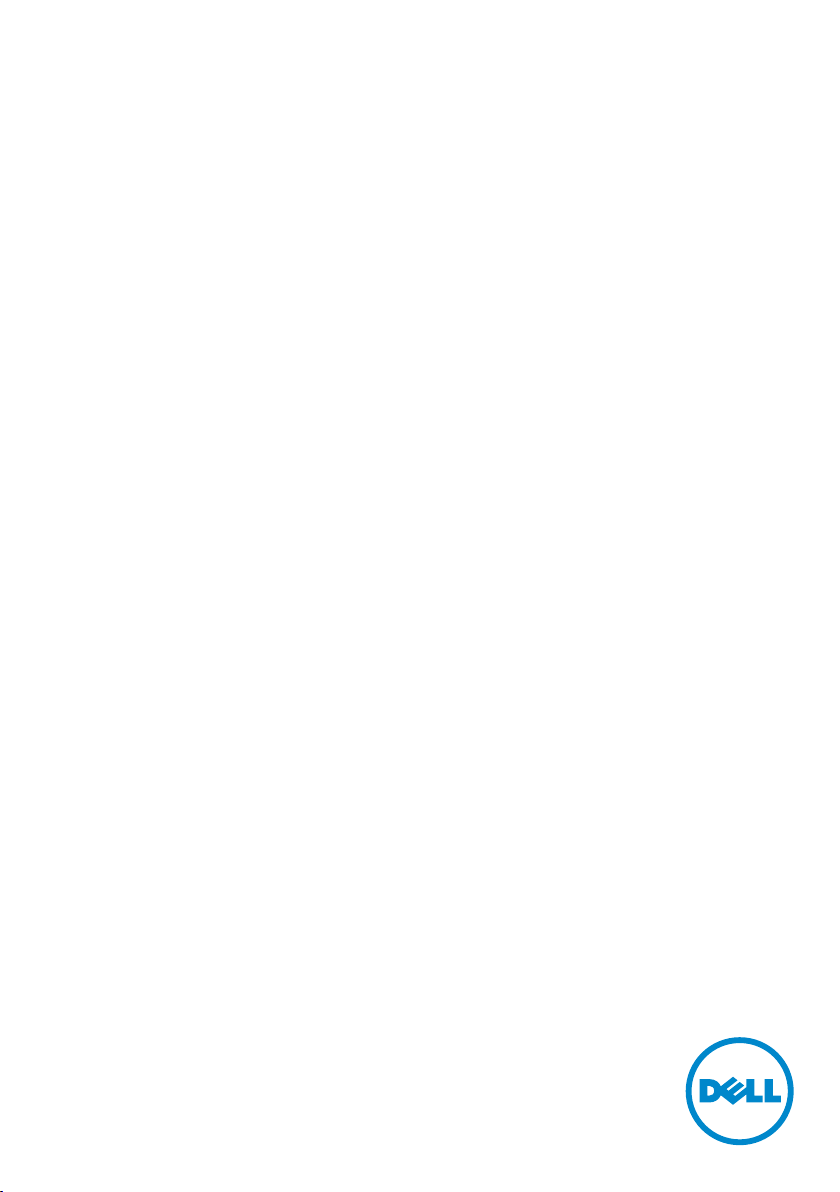
Guía del usuario
Dell C7017T
Modelo normativo: C7017Tf
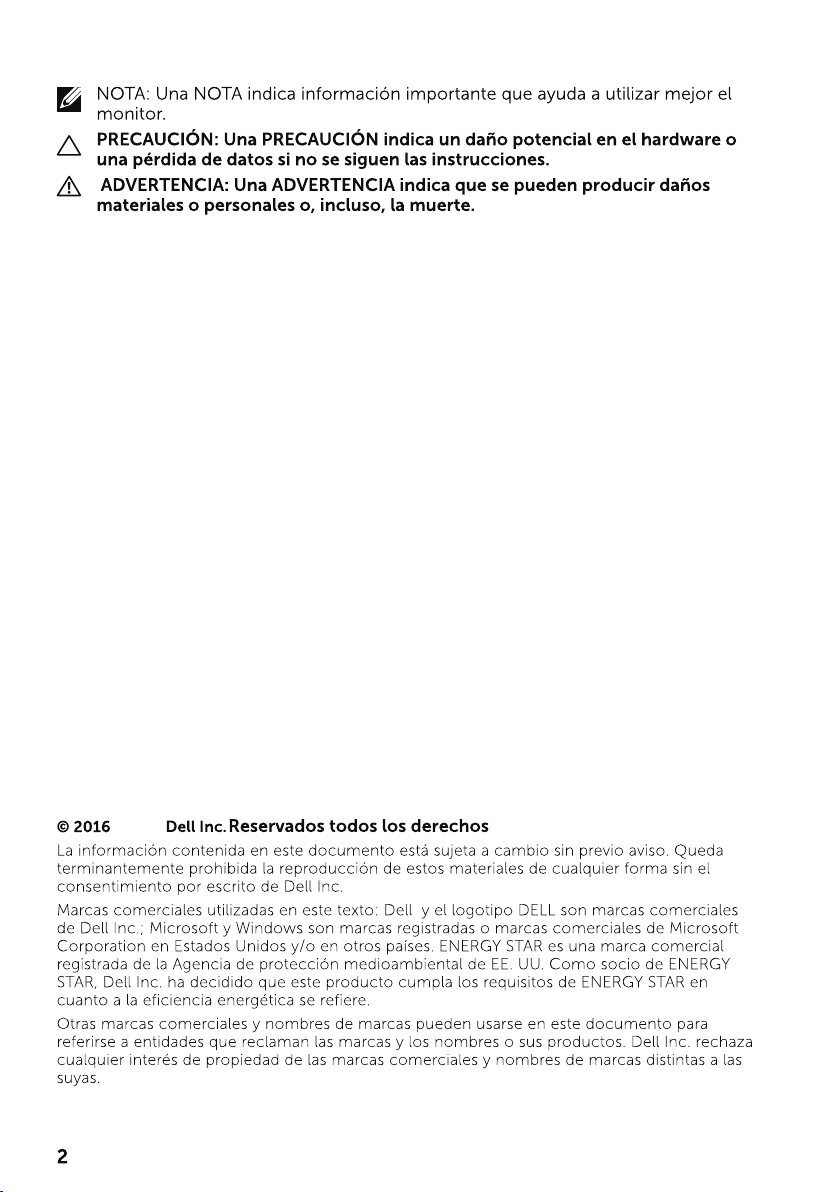
2019
- 2019
-10
Rev.A05
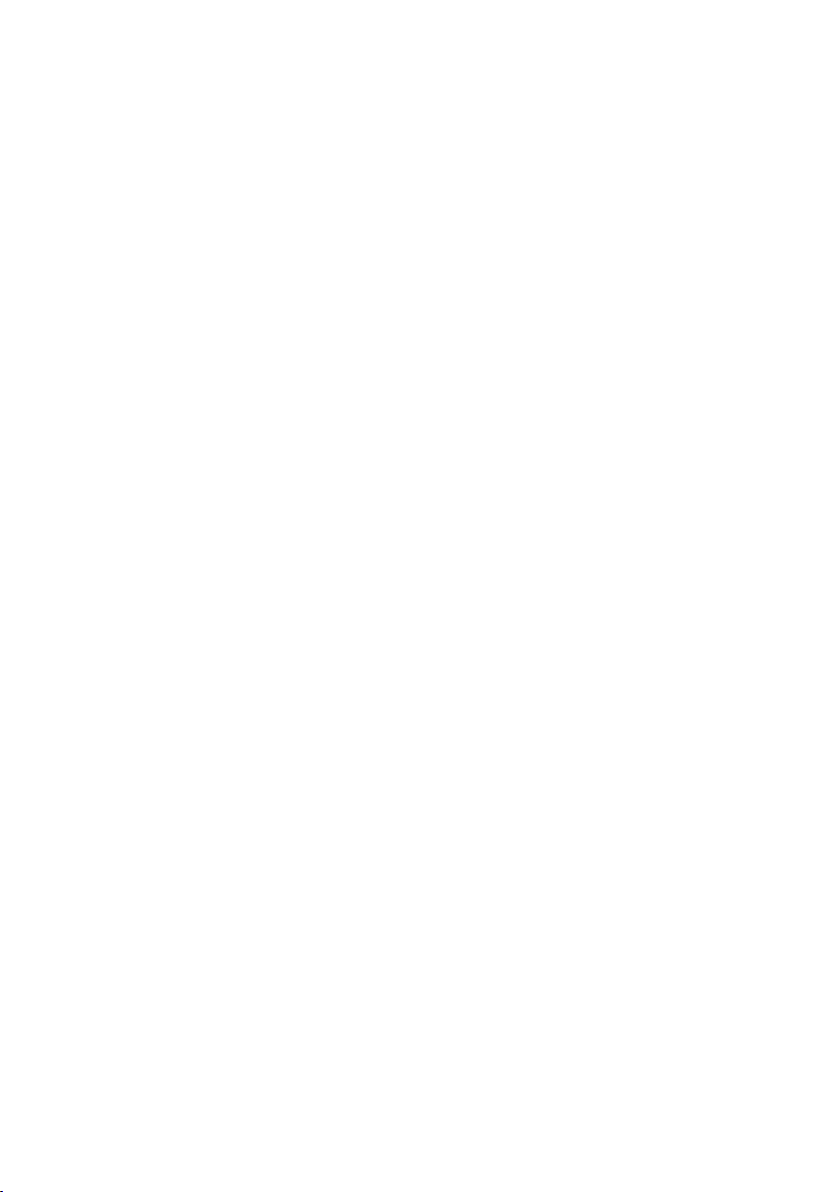
Contenido
Acerca del monitor ...................................... 5
Contenido del paquete . . . . . . . . . . . . . . . . . . . . . . . . . . . . .5
Características del producto . . . . . . . . . . . . . . . . . . . . . . . . . 7
Control Remoto . . . . . . . . . . . . . . . . . . . . . . . . . . . . . . . . . 8
Identificar las partes y los controles
Especificaciones del monitor . . . . . . . . . . . . . . . . . . . . . . . . 15
Compatibilidad con la función Conectar y listo . . . . . . . . . . . . . 25
Política de calidad y píxeles del monitor LCD. . . . . . . . . . . . . . . 30
Instrucciones de mantenimiento . . . . . . . . . . . . . . . . . . . . . . 30
. . . . . . . . . . . . . . . . . . . . 12
Preparar el monitor..................................... 31
Conectar el monitor . . . . . . . . . . . . . . . . . . . . . . . . . . . . . . 31
Instalación en pared . . . . . . . . . . . . . . . . . . . . . . . . . . . . . 33
Utilizar el monitor ......................................34
Encender el monitor. . . . . . . . . . . . . . . . . . . . . . . . . . . . . . 34
Utilizar los controles del panel frontal . . . . . . . . . . . . . . . . . . . 34
Utilizar el menú en pantalla (OSD) . . . . . . . . . . . . . . . . . . . . . 35
Control Táctil de Visualización en Pantalla . . . . . . . . . . . . . . . . 48
Mensajes del menú OSD . . . . . . . . . . . . . . . . . . . . . . . . . . . 49
Establecer la resolución máxima . . . . . . . . . . . . . . . . . . . . . . 52
Gestión Web de Dell para monitores . . . . . . . . . . . . . . . . . . . . 54
3
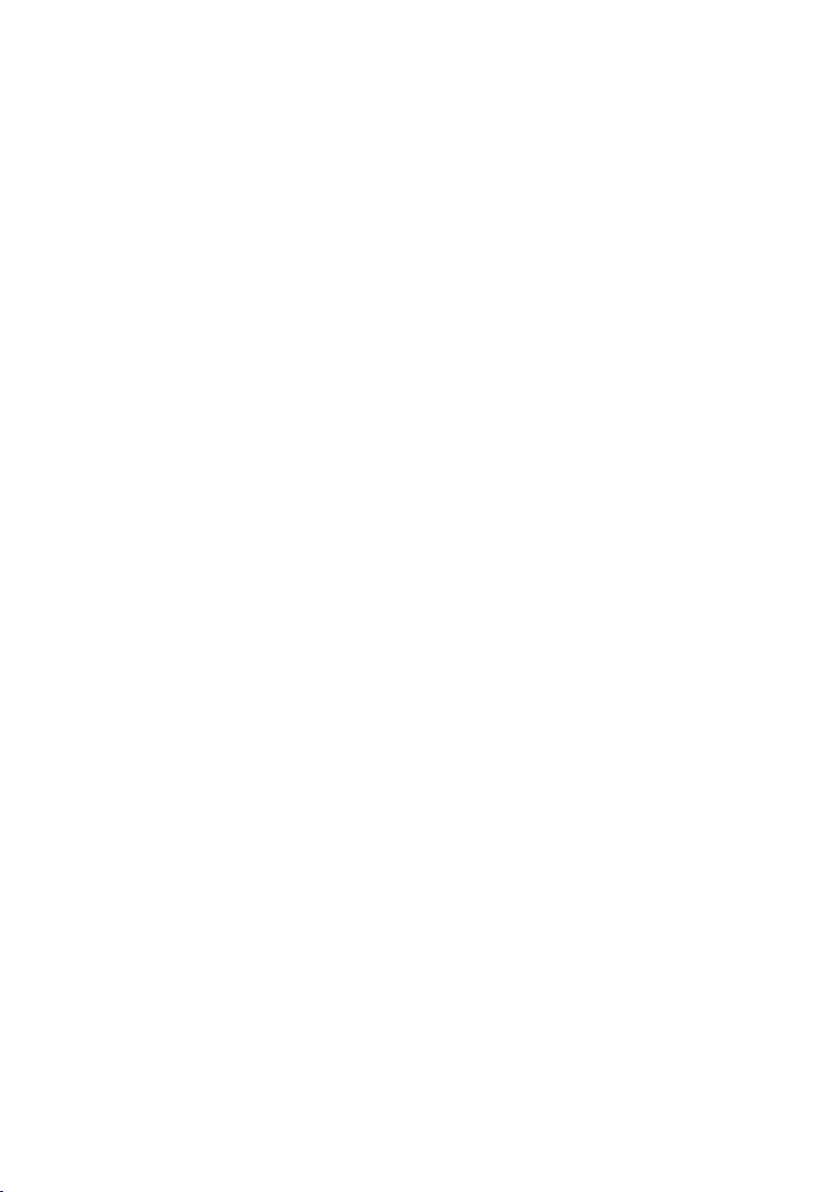
olucionar problemas....................................60
Comprobación automática. . . . . . . . . . . . . . . . . . . . . . . . . . 60
Diagnósticos integrados . . . . . . . . . . . . . . . . . . . . . . . . . . . 61
Problemas comunes . . . . . . . . . . . . . . . . . . . . . . . . . . . . . . 62
Problemas específicos del producto . . . . . . . . . . . . . . . . . . . . 65
Problemas específicos de la interfaz de bus serie universal (USB) . . 66
Problemas específicos relacionados con el dispositivo de enlace de
alta definición móvil (MHL). . . . . . . . . . . . . . . . . . . . . . . . . . 67
Problemas táctiles . . . . . . . . . . . . . . . . . . . . . . . . . . . . . . . 67
Problemas de Ethernet . . . . . . . . . . . . . . . . . . . . . . . . . . . . 68
Apéndice ..............................................69
Instrucciones de seguridad. . . . . . . . . . . . . . . . . . . . . . . . . . 69
Aviso FCC (solo para EE.UU.) y otra información sobre normativas . 69
Póngase en contacto con Dell. . . . . . . . . . . . . . . . . . . . . . . . 69
4

Acerca del monitor
Contenido del paquete
El monitor se comercializa con todos los componentes que se muestran a
continuación. Asegúrese de que ha recibido todos ellos y Póngase en contacto con
Dell en caso de que algo falte.
Algunos artículos pueden ser opcionales y no incluirse con el monitor. Algunas
funciones o medios pueden estar disponibles en ciertos países.
•Monitor
•Mando a distancia y pilas (AAA x 2)
•Soporte de mando a distancia
•Lápiz
Acerca del monitor 5
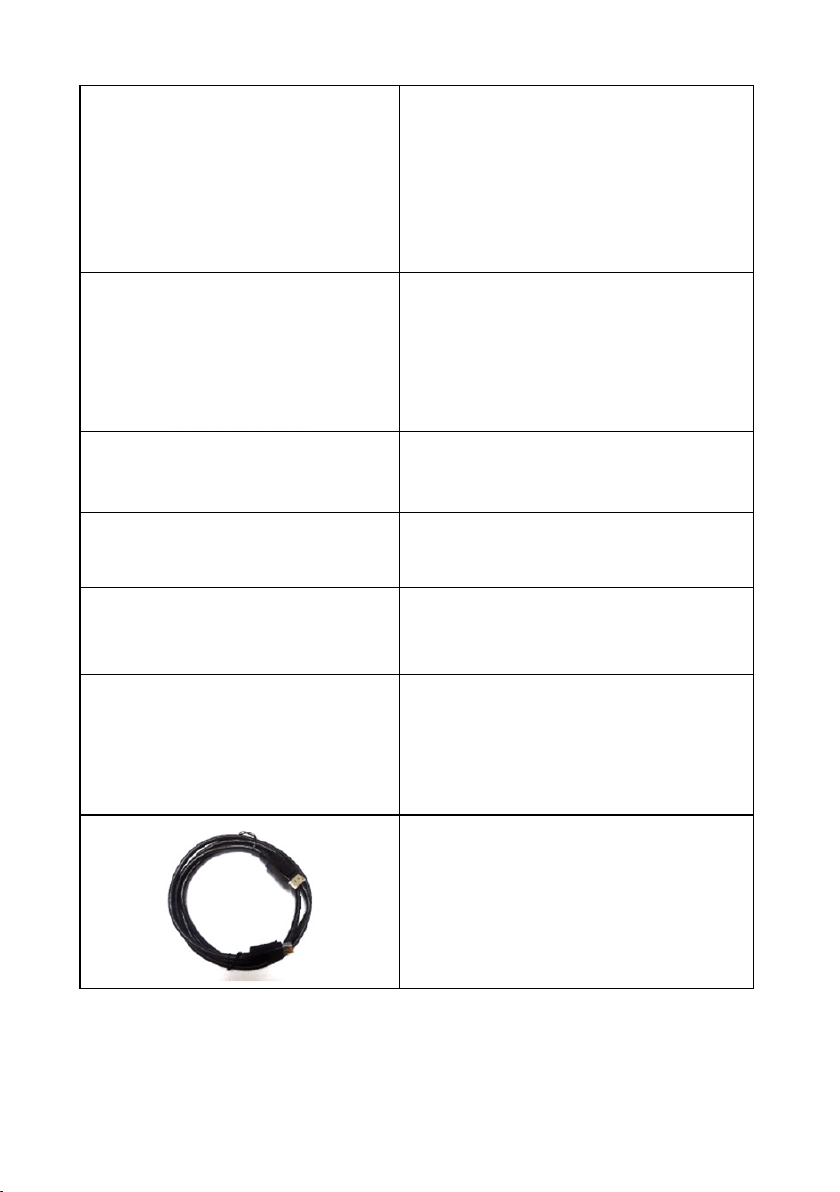
•Soporte de lápiz
•Kit para instalación en pared LSA1U
•Brida para cables
•Cable de alimentación (varía en función
del país)
•Cable VGA
6 Acerca del monitor
•Cable HDMI
•Cable DP
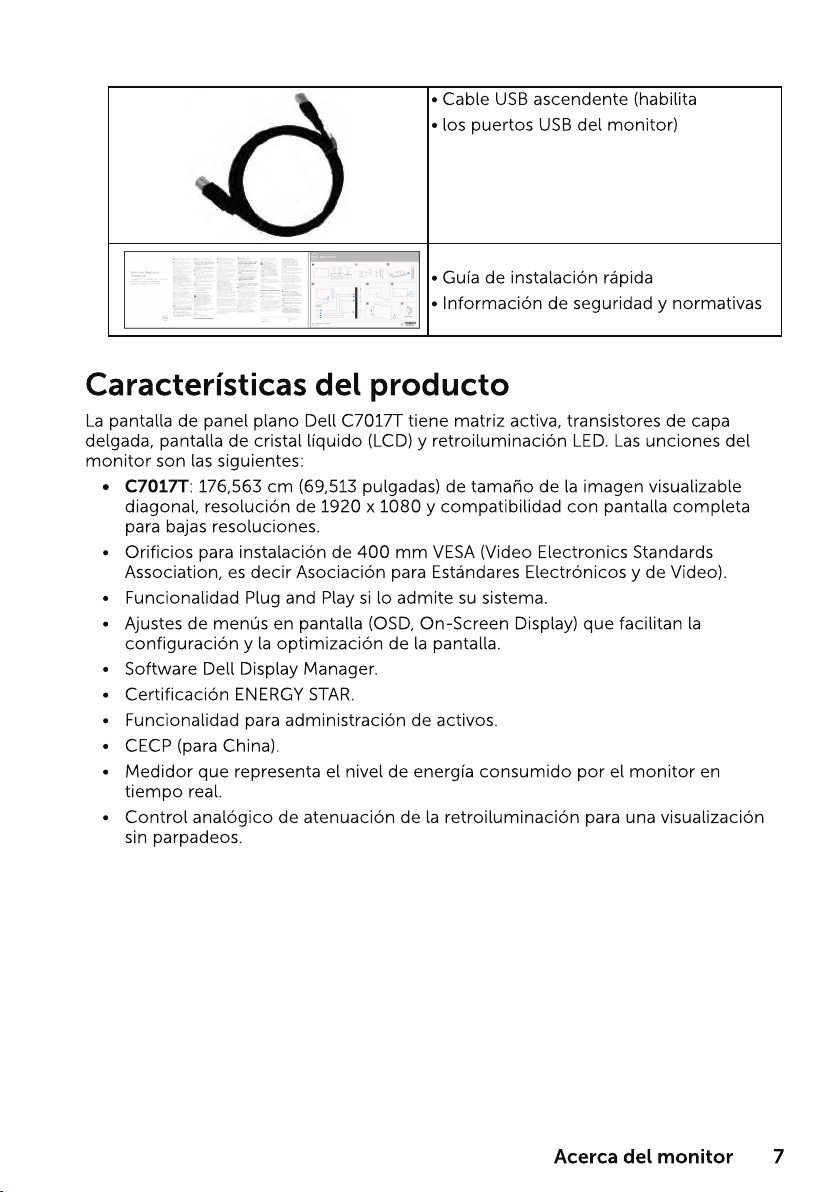
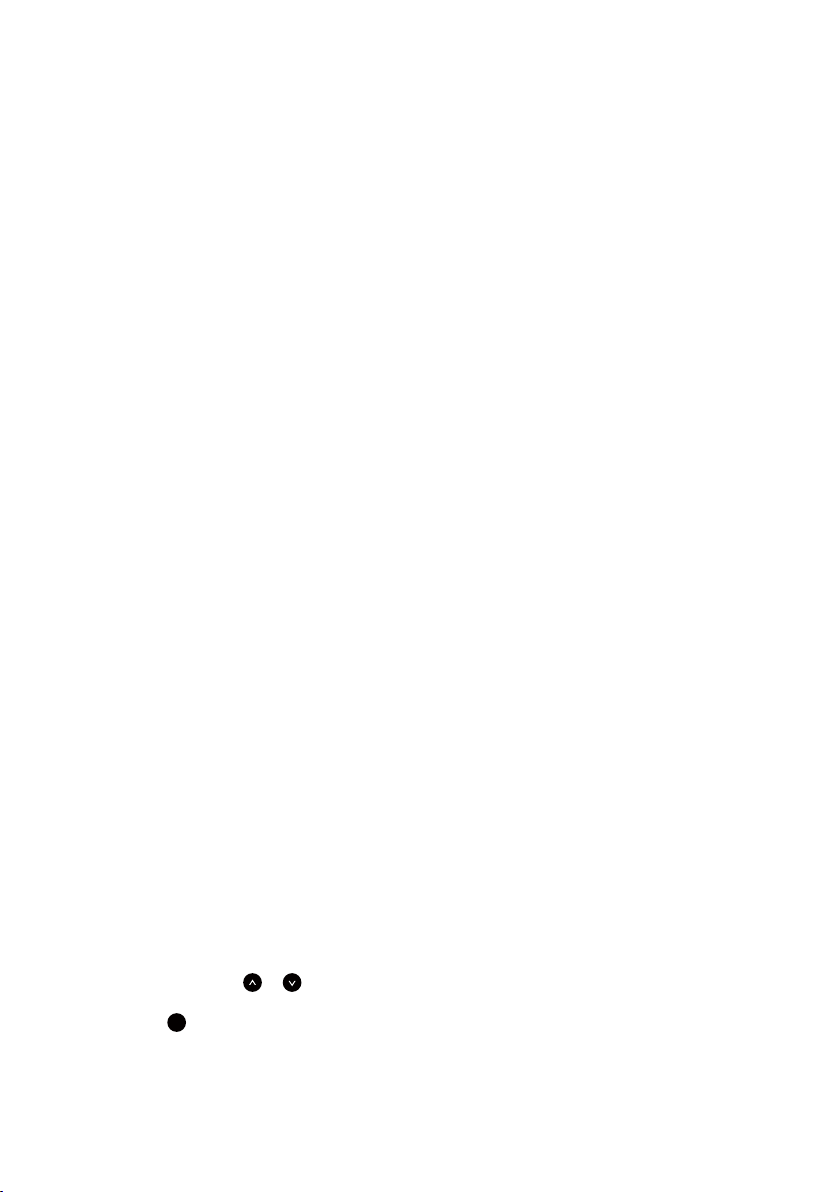
Control Remoto
3. Arriba
Presione este botón para mover la
selección hacia arriba en el menú
OSD.
4. Izquierda
Presione este botón para mover la
selección hacia la izquierda en el
menú OSD.
5. Abajo
Presione este botón para mover la
selección hacia abajo en el menú
OSD.
6. Salir
Presione este botón para activar el
menú OSD.
7. Brillo -
Presione este botón para reducir el
brillo.
8. Volumen -
Presione este botón para bajar el
volumen.
9. SILENCIO
Presione este botón para activar o
desactivar la función de silencio.
10.Modos preestablecidos
Permite mostrar información acerca
de los modos predefinidos.
1. Encendido y apagado
Permite encender o apagar este
monitor.
2. Fuente entrada
Seleccione la fuente de entrada.
Presione el botón
seleccionar VGA, DP, HDMI. Presione
el botón
selección y salir.
8 Acerca del monitor
o para
para confirmar la
11. Derecha
Presione este botón para mover
la selección hacia la derecha en el
menú OSD.
12. OK
Permite confirmar una entrada o
selección.
13. Salir
Presione para salir del menú.
14. Brillo +
Presione para aumentar el brillo.
15. Volumen +
Presione este subir el volumen.
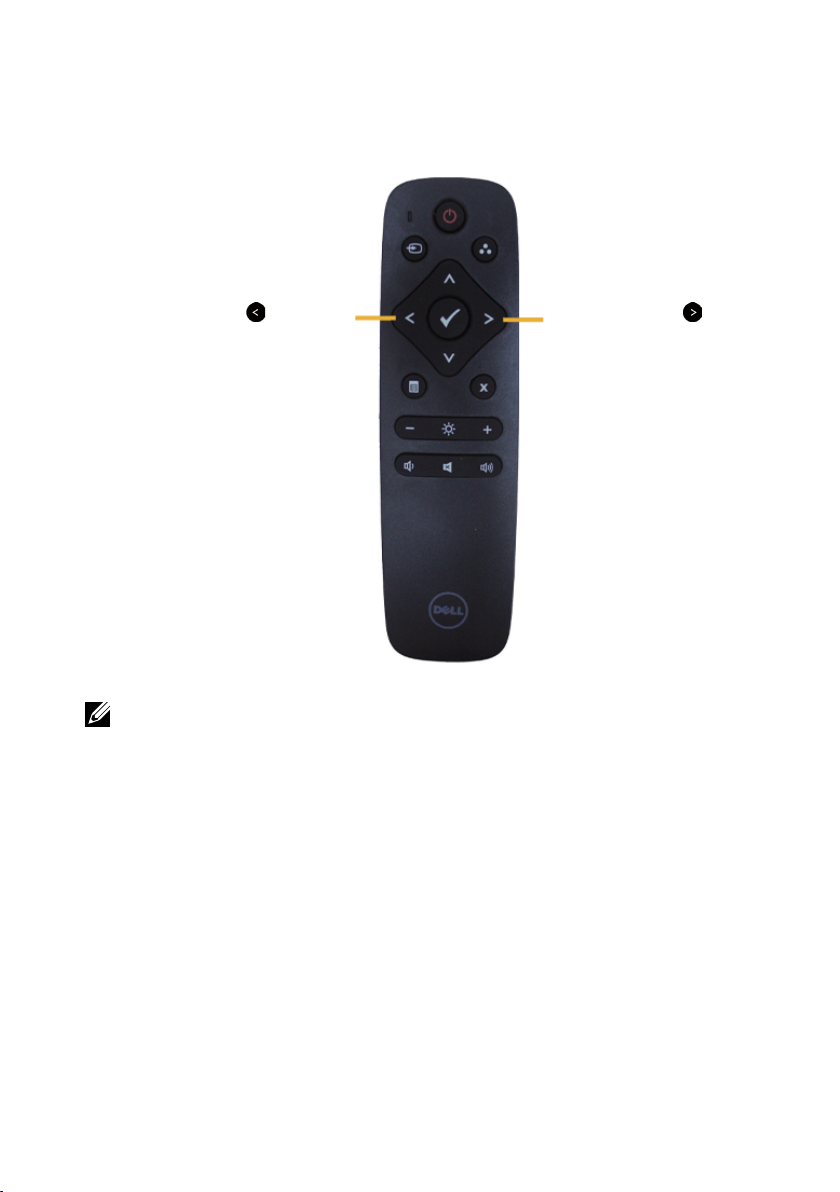
Ocultar pantalla
Esta función permite al usuario ocultar temporalmente el contenido de la
pantalla mostrando una pantalla blanca.
Pulse el botón
control remoto para
mostrar la pantalla blanca.
Asegúrese de que el menú OSD no está en pantalla cuando se activa esta función.
NOTA: No existe funcionalidad táctil en el monitor cuando esta función está
activada.
en el
Pulse el botón en el
control remoto para salir
de la pantalla blanca.
DisplayNote
Este monitor incorpora licencia de software de DisplayNote.
Vaya a la documentación de DisplayNote que viene con el monitor para
información sobre la licencia de software y su descarga.
Para más información, visite
https://www.displaynote.com/
Acerca del monitor 9
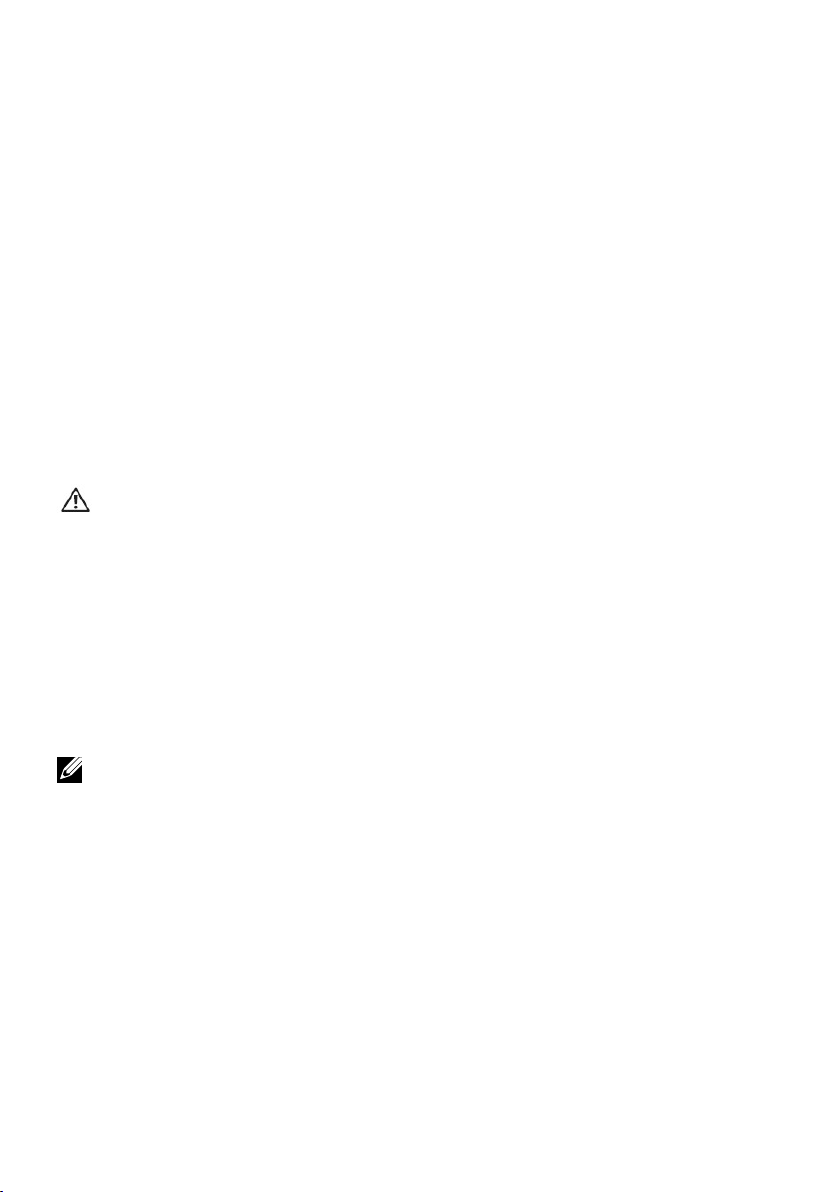
Insertar las pilas en el mando a distancia
El mando a distancia recibe alimentación a través de dos pilas de tipo AAA
de 1,5 V.
Para instalar o quitar las pilas:
1. Presione y, a continuación, deslice la tapa para abrirla.
2. Alinee las pilas conforme a las indicaciones (+) y (−) que se encuentran
dentro del compartimento de dichas pilas.
3. Vuelva a colocar la tapa.
ADVERTENCIA: El uso incorrecto de pilas puede provocar fugas en
las mismas. Asegúrese de seguir las instrucciones que se indican a
continuación:
• Coloque pilas de tipo “AAA” haciendo coincidir los signos (+) y (–) de cada una
de ellas con los signos (+) y (–) del compartimento de las mismas.
• No mezcle tipos diferentes de pilas.
• No combine pilas nuevas con otras usadas. Si lo hace, se reducirá el período de
vida útil de las pilas.
• Quite las pilas gastadas inmediatamente para evitar fugas del líquido en el
compartimento de las mismas. No toque el ácido de las pilas expuesto ya que
puede dañar su piel.
NOTA: Si piensa que no va a utilizar el mando a distancia durante un prolongado
período de tiempo, quite las pilas.
Usar el mando a distancia
• No lo someta a impactos fuertes.
• No derrame agua ni ningún otro líquido sobre el mando a distancia. Si el mando
a distancia se moja, límpielo con un paño seco inmediatamente.
• Evite la exposición al calor y al vapor.
• No abra el mando a distancia excepto para instalar las pilas.
10 Acerca del monitor
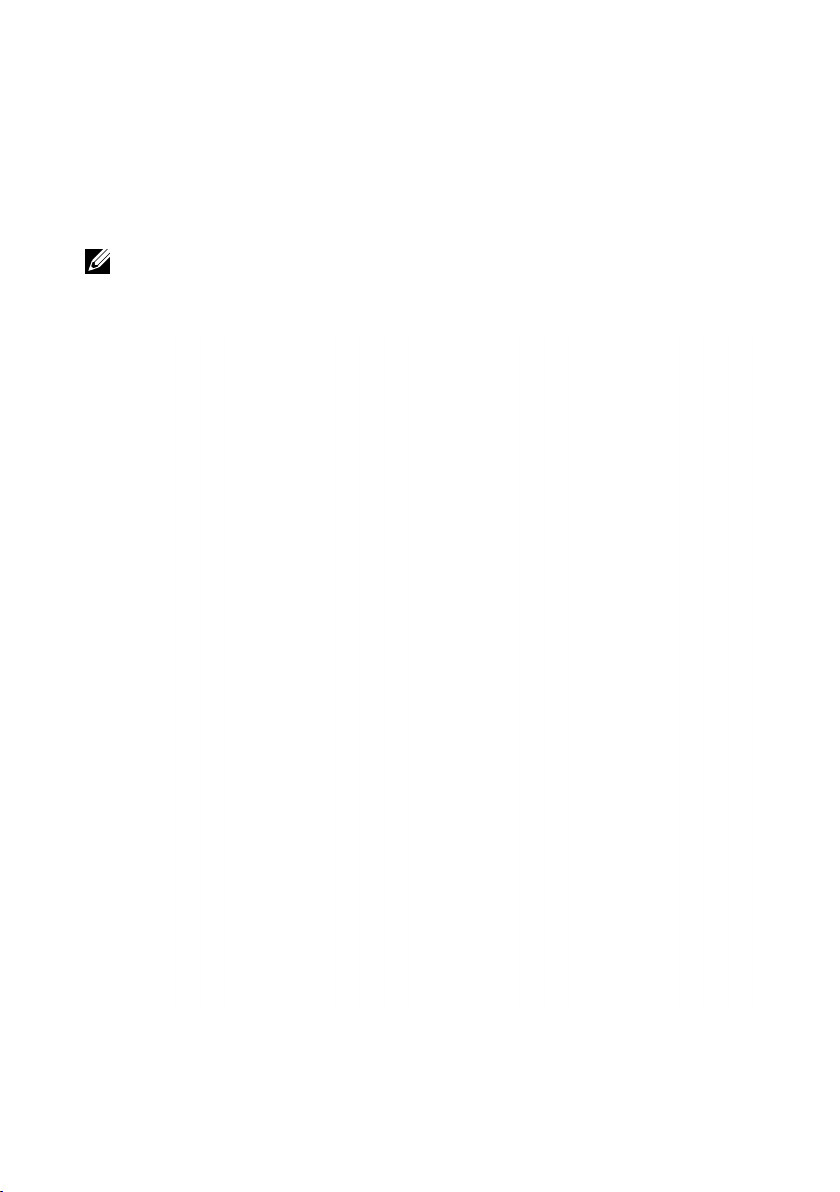
Alcance de funcionamiento del mando a distancia
Apunte con la parte superior del mando a distancia hacia el sensor remoto
del monitor LCD al tiempo que utiliza el botón.
Utilice el mando a distancia a una distancia no superior a 8 m del sensor de
dicho mando o formando un ángulo horizontal y vertical no superior a 15º a
una distancia de aproximadamente 5,6 m.
NOTA: El mando a distancia puede no funcionar correctamente cuando la luz
directa del sol o una luz intensa incide sobre el sensor del mando a distancia que
se encuentra en la pantalla, o cuando hay un obstáculo en la trayectoria de la
trasmisión de la señal.
Acerca del monitor 11
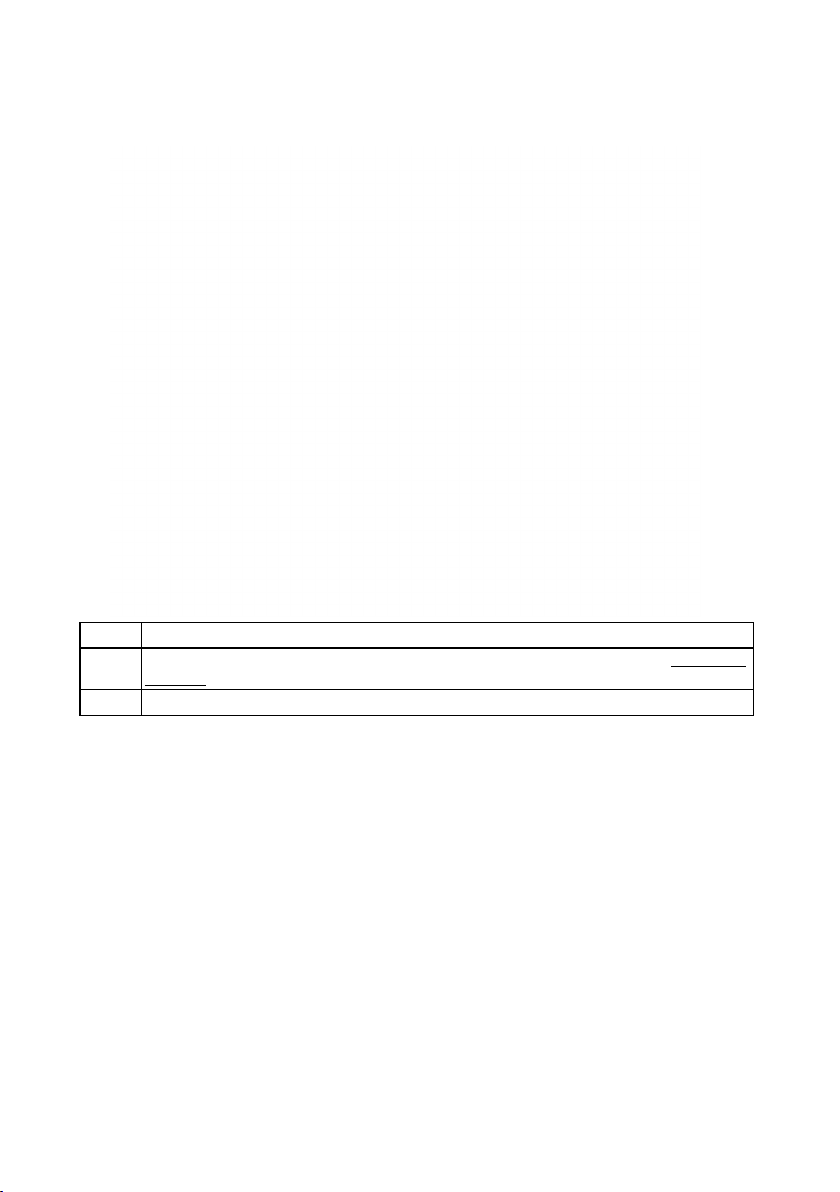
Identificar las partes y los controles
Vista frontal
1.
Lente de infrarrojos (con indicador LED)
Botones de función (para obtener más información, consulte la sección Utilizar el
2
monitor)
3 Botón de encendido y apagado (con indicador LED)
12 Acerca del monitor
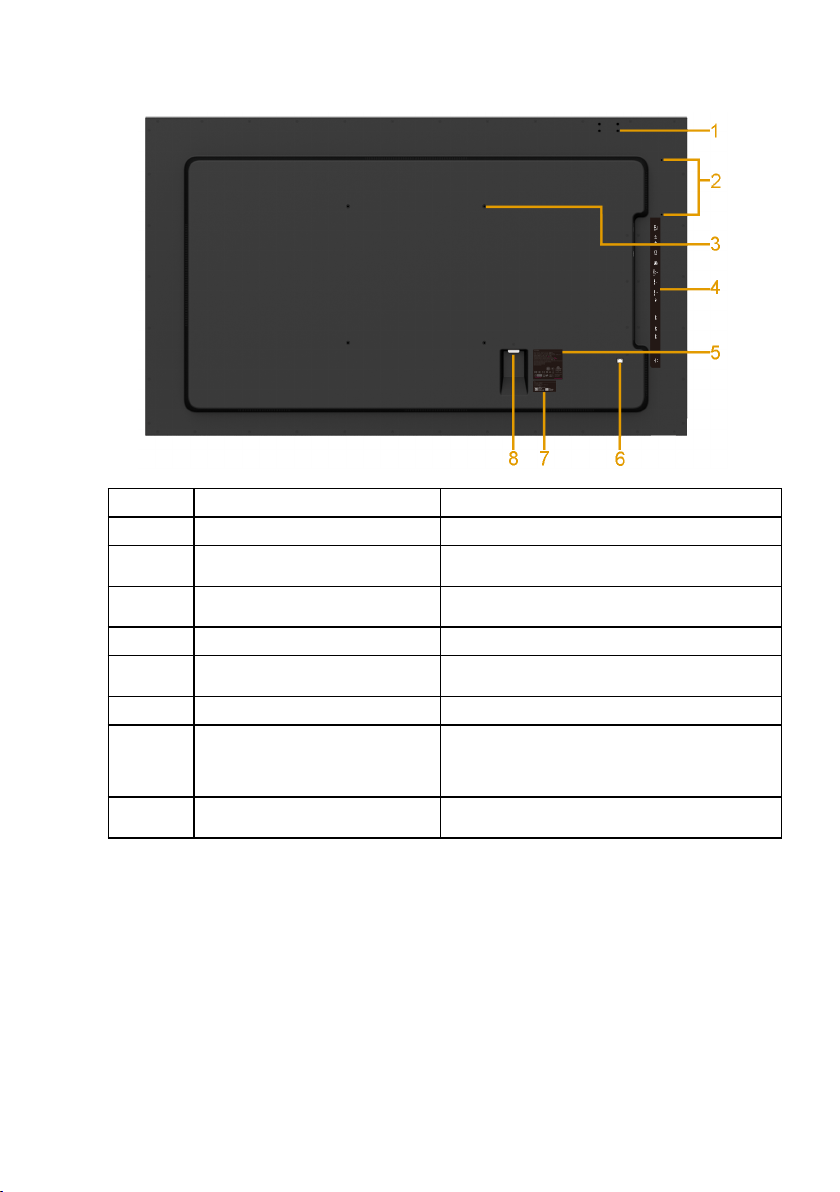
Vista posterior
Etiqueta Descripción Uso
1 Orificio para tornillo Para instalación de accesorios.
2 Orificio para bridas para
cables
3 Orificios para instalación
VESA (400 mm)
4 Etiqueta de conector
5 Etiqueta de valores
normativos
6 Conector RJ-45
7 Etiqueta de número de serie
de código de barras
8 Conector de alimentación
de CA
Colocación de las bridas para cables
complementarias.
Para instalar el monitor.
Indica la ubicación de los conectores.
Enumera las autorizaciones de organismos
reguladores.
Para uso del mando a distancia.
Tenga a mano esta etiqueta si necesita
ponerse en contacto con el soporte
técnico de Dell.
Para conectar el cable de alimentación
del monitor.
Acerca del monitor 13
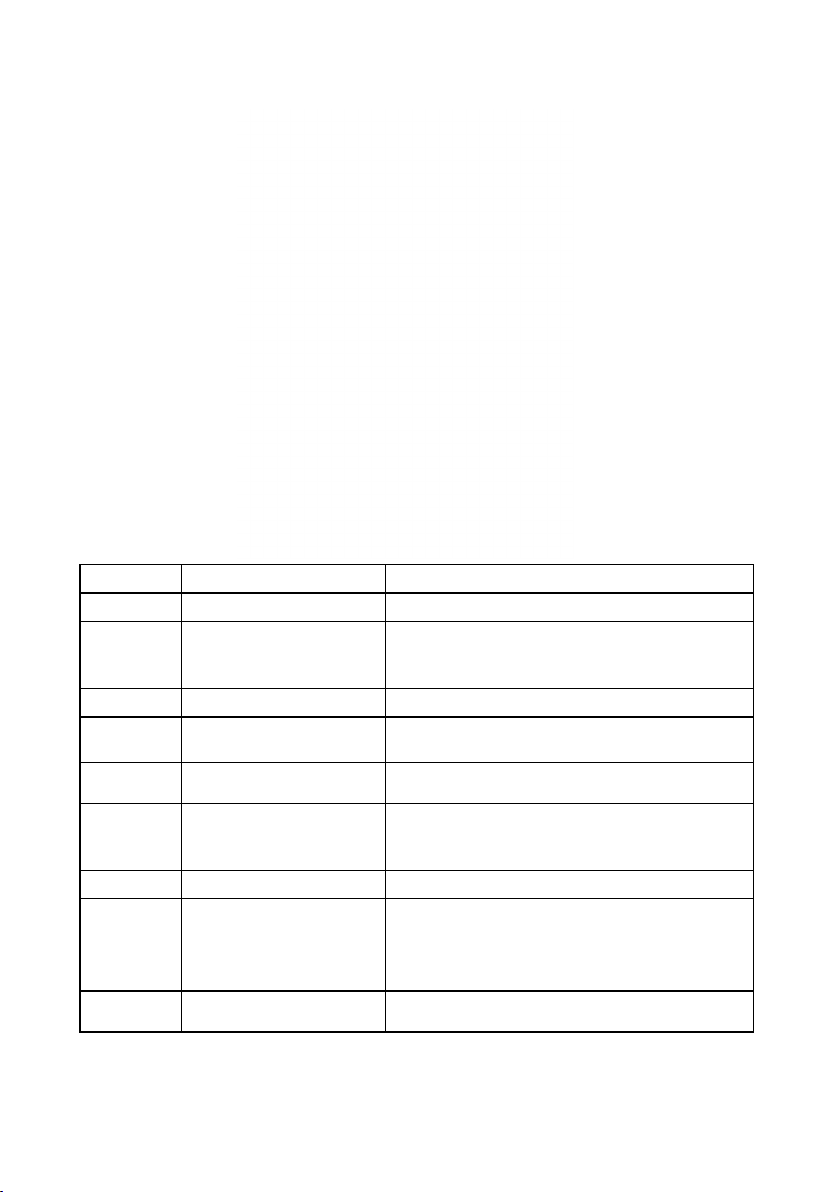
Vista lateral
Etiqueta Descripción Uso
1 Conector RS232 Conecte su PC mediante un cable.
2 Salida audio Conecte el enchufe miniestéreo de la barra
3 Entrada de audio Entrada de audio analógico (dos canales).
4 Conector VGA Para conectar su PC al monitor mediante
5 Conector Displayport Para conectar su PC al monitor mediante
6 Conector HDMI/MHL Conecte el cable HDMI de su equipo.
7 Conector HDMI Conecte el cable HDMI de su equipo.
8 Puertos de descarga
USB
(Puerto exclusivo para
carga)
9 Puertos de descarga
USB
de sonido (compatible con una salida de
dos canales).
un cable VGA.
un cable DP.
Conecte sus dispositivo MHL con un cable
MHL.
Conecte sus dispositivos USB para carga.
El puerto DCP es para dispositivos de carga
y no tiene líneas de datos.
Conecte sus dispositivos USB.
14 Acerca del monitor
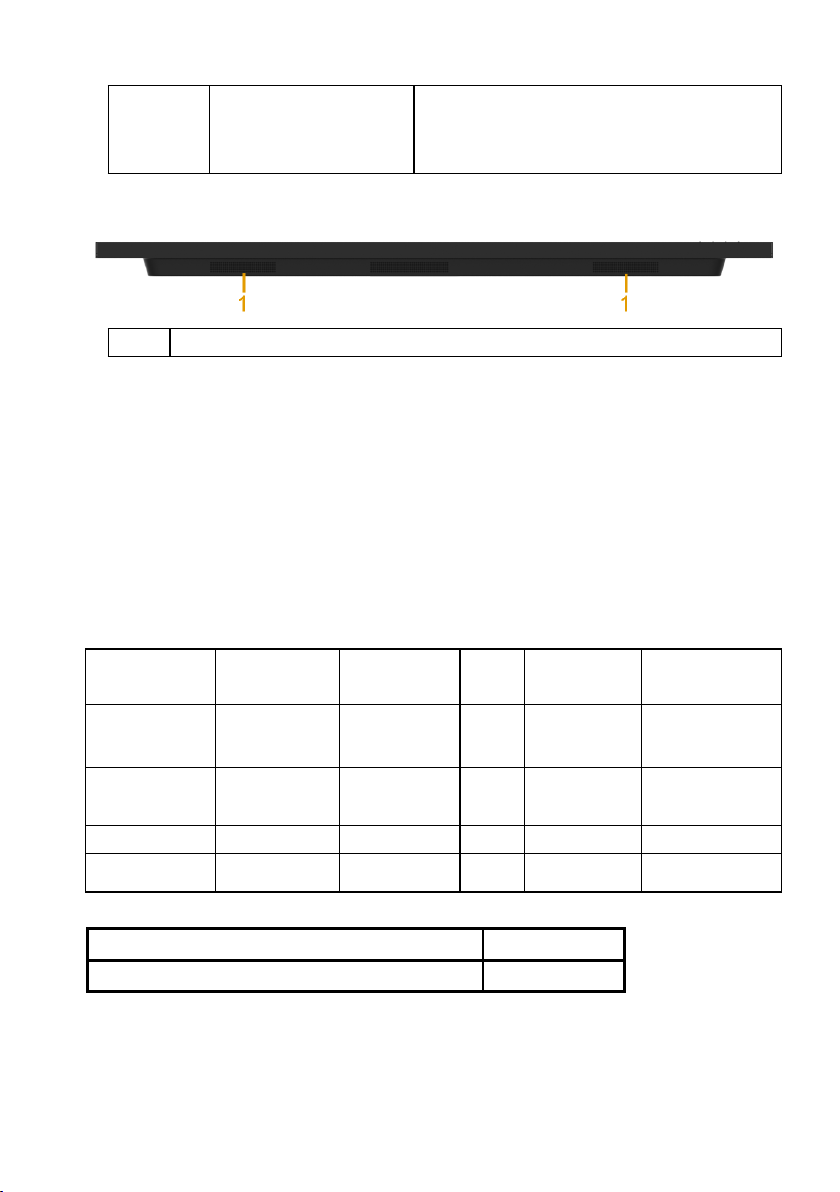
10 Puerto de transmisión
USB
Conecte el cable USB que incluye su
monitor al monitor y al equipo. Una vez
conectado el cable, puede utilizar los
conectores USB situados del monitor.
Vista inferior
1 Altavoz
Modos de administración de energía
Si ha instalado en su PC una tarjeta de gráficos o software de VESA compatible con
DPMTM, el monitor puede reducir automáticamente el consumo de energía cuando no lo
use. Esto se denomina Modo de ahorro de energía*. Si su PC detecta el uso del teclado,
el ratón u otro dispositivo de entrada, el monitor reanudará el funcionamiento
automáticamente. La tabla siguiente muestra el consumo de energía y los símbolos de
esta función automática de ahorro de energía.
Modos VESA
Funcionamiento
normal
Modo de
desconexión
activa
Apagado - - Apagado
Modo de red en
reposo
Sincronización
horizontal
Activo Activo Activo Blanco 230W (máximo)
Inactiva Inactiva En
Inactiva Inactiva En
Consumo eléctrico P
Consumo eléctrico (TEC)
on
Sincronización
vertical
Vídeo
blanco
blanco
120 W
NA
Indicador de
alimentación
Blanco
brillante
Blanco
brillante
Acerca del monitor 15
Consumo
eléctrico
**
145W (típico)
Menos de 0,5 W
Menos de 0,3 W
Menos de 3 W
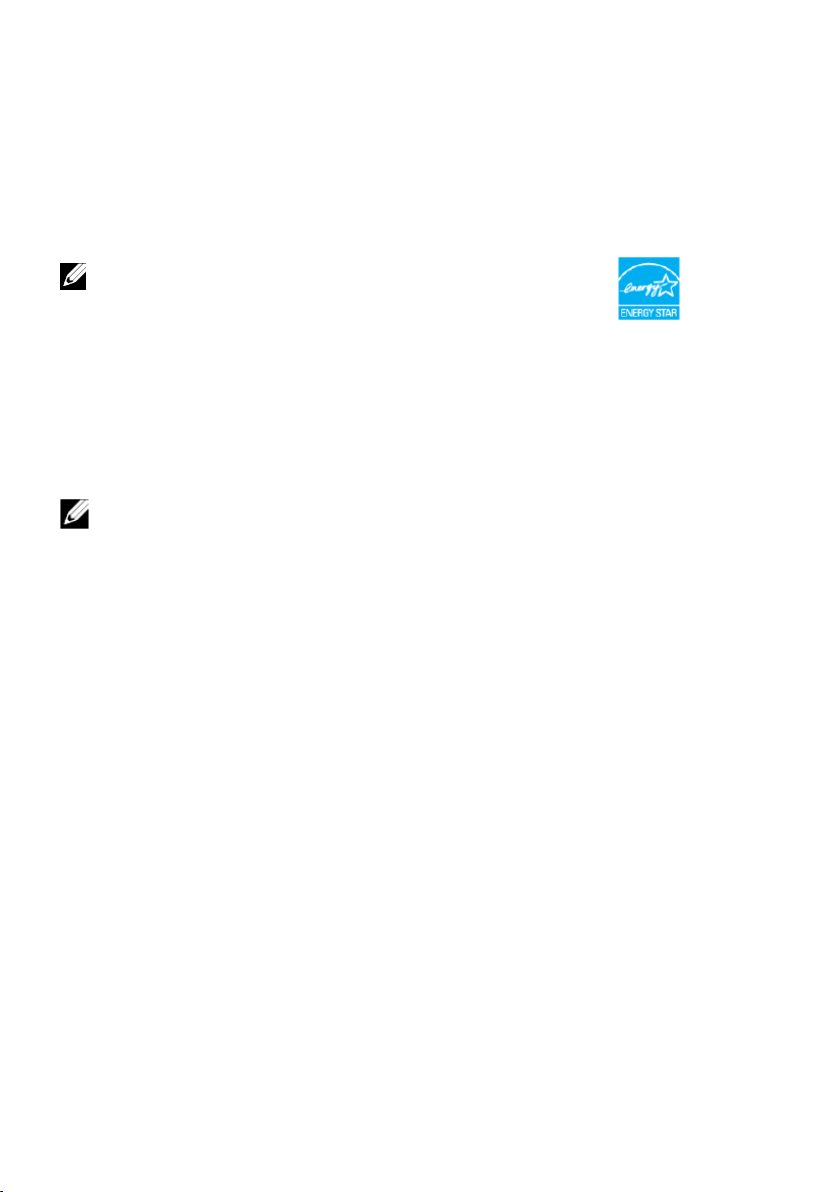
** Consumo eléctrico máximo con luminancia máxima y USB activo
Este documento es solamente a título informativo y refleja el rendimiento del laboratorio. El
producto puede funcionar de forma diferente dependiendo del software, los componentes
y los periféricos solicitados y no tiene obligación de actualizar tal información. En
consecuencia, el cliente no debe basarse en esta información y tomar decisiones sobre
tolerancias eléctricas o de cualquier otro tipo. No hay ninguna garantía expresa o implícita
en cuanto a la exactitud o integridad.
NOTA: este monitor posee certificación
ENERGY STAR
Este producto está cualificado para ENERGY STAR en la
configuración de fábrica, la cual puede restaurarse
mediante la función “ Restablecimiento de fábrica” en el
menú OSD (en pantalla). Cambiar la configuración de
fábrica o habilitar otras características podría incrementar
el consumo eléctrico y superar el límite especificado de
ENERGY STAR.
NOTA:
Pon: Consumo de potencia en modo activado tal y como se define en la versión
Energy Star 8.0.
TEC: Consumo total de energía en kWh tal y como se define en la versión Energy
Star 8.0.
16 Acerca del monitor
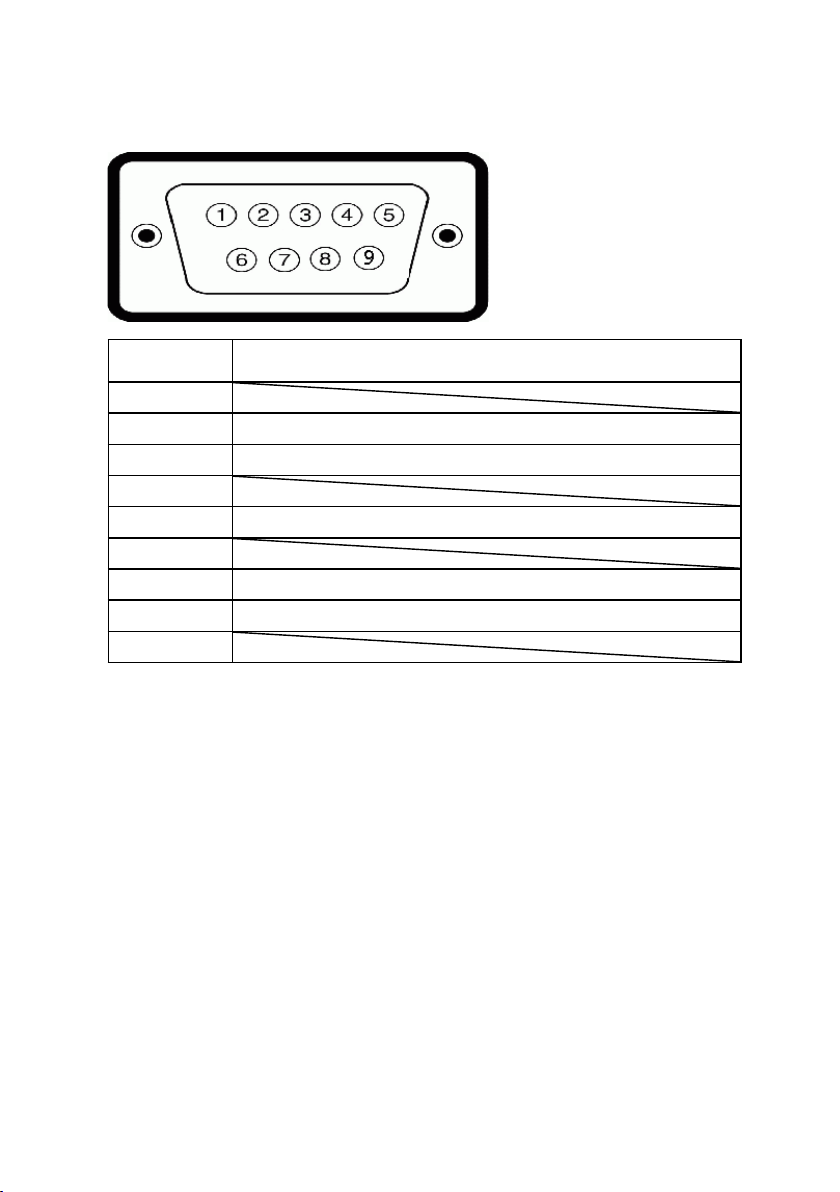
Asignaciones de contactos
Conector RS232
Número de
contacto
1
2 RX
3 TX
4
5 TIERRA
6
7 Si usar
8 Si usar
9
Lado de 9 contactos del cable de señal conectado
Acerca del monitor 17
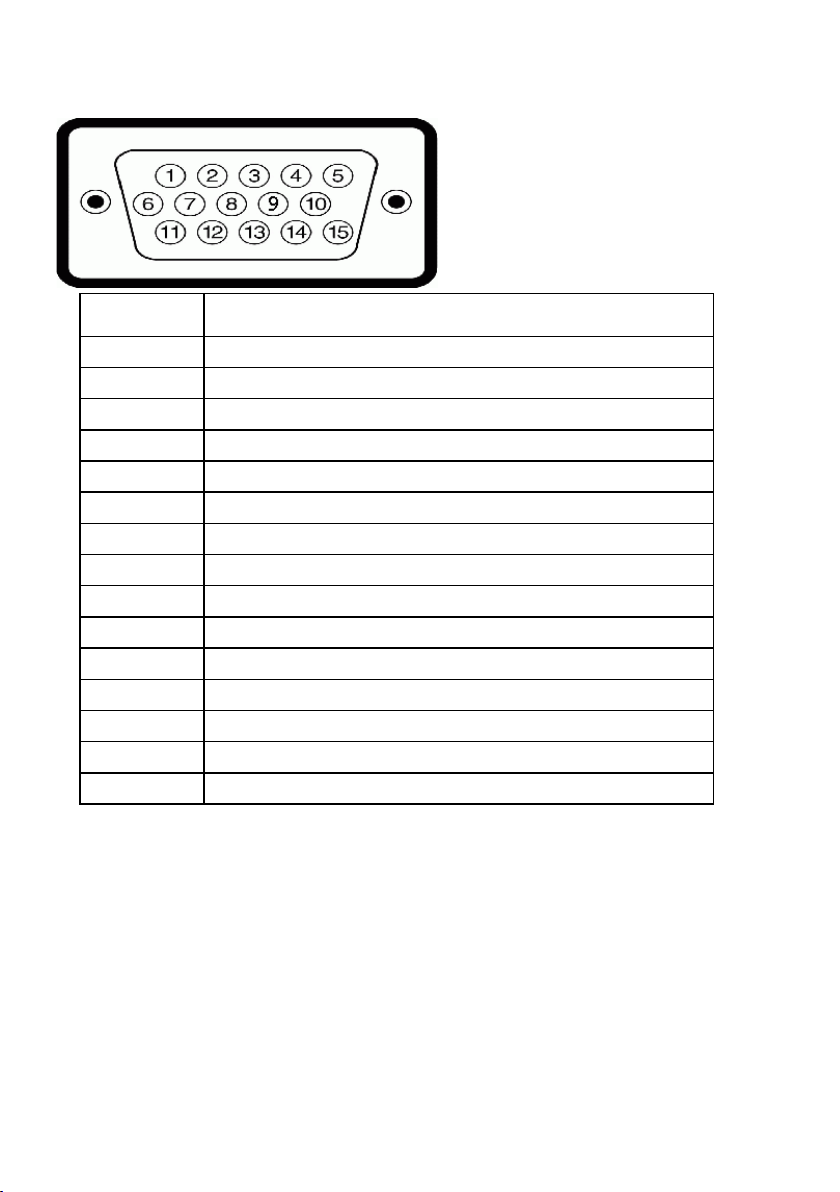
Conector VGA
Número de
contacto
1 Vídeo rojo
2 Vídeo verde
3 Vídeo azul
4 TIERRA
5 Comprobación automática
6 TIERRA-ROJO
7 TIERRA-VERDE
8 TIERRA-AZUL
9 DDC +5 V
10 TIERRA Sincronización
11 TIERRA
12 Datos DDC
13 Sinc. H.
14 Sinc. V.
15 Reloj DDC
Lado de 15 contactos del cable de señal conectado
18 Acerca del monitor
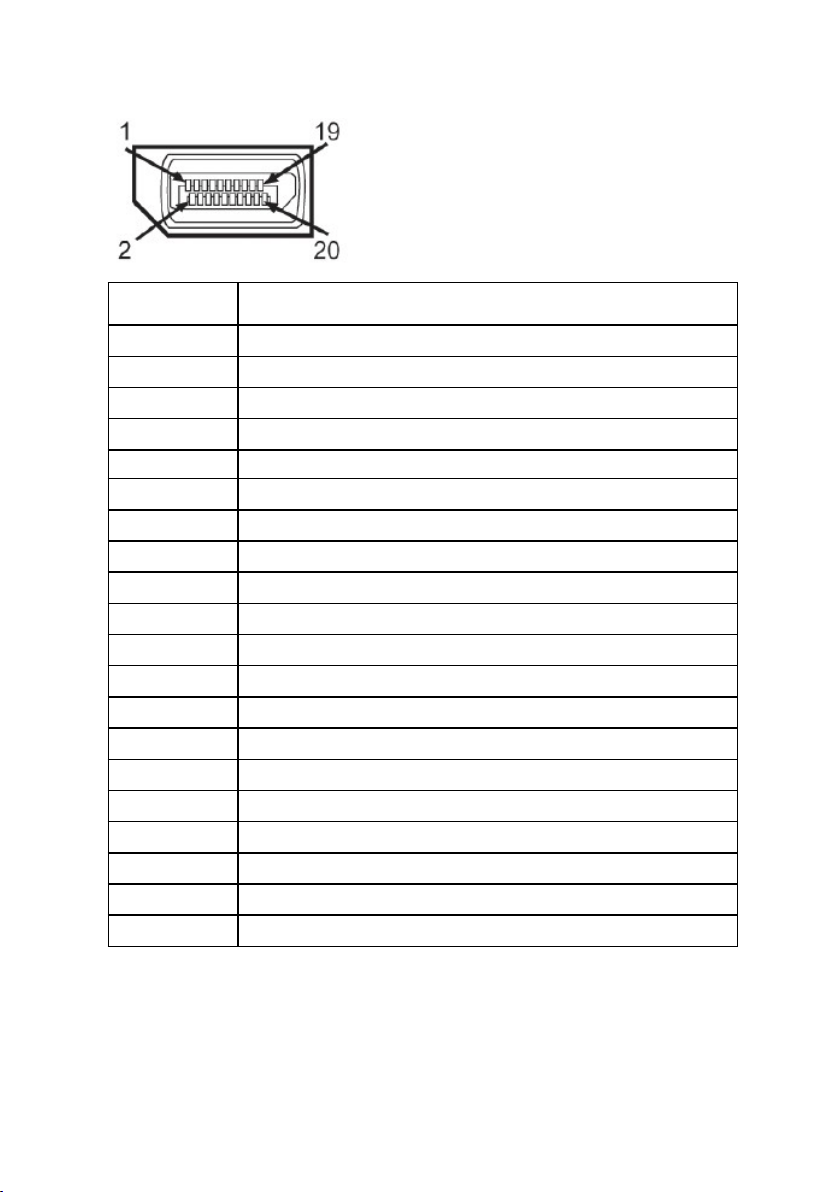
Conector DisplayPort
Número de
Lado de 20 contactos del cable de señal conectado
contacto
1 ML0(p)
2 TIERRA
3 ML0(n)
4 ML1(p)
5 TIERRA
6 ML1(n)
7 ML2(p)
8 TIERRA
9 ML2(n)
10 ML3(p)
11 TIERRA
12 ML3(n)
13 TIERRA
14 TIERRA
15 AUX(p)
16 GND
17 AUX(n)
18 HPD
19 DP_PWR_Return
20 +3.3 V DP_PWR
Acerca del monitor 19
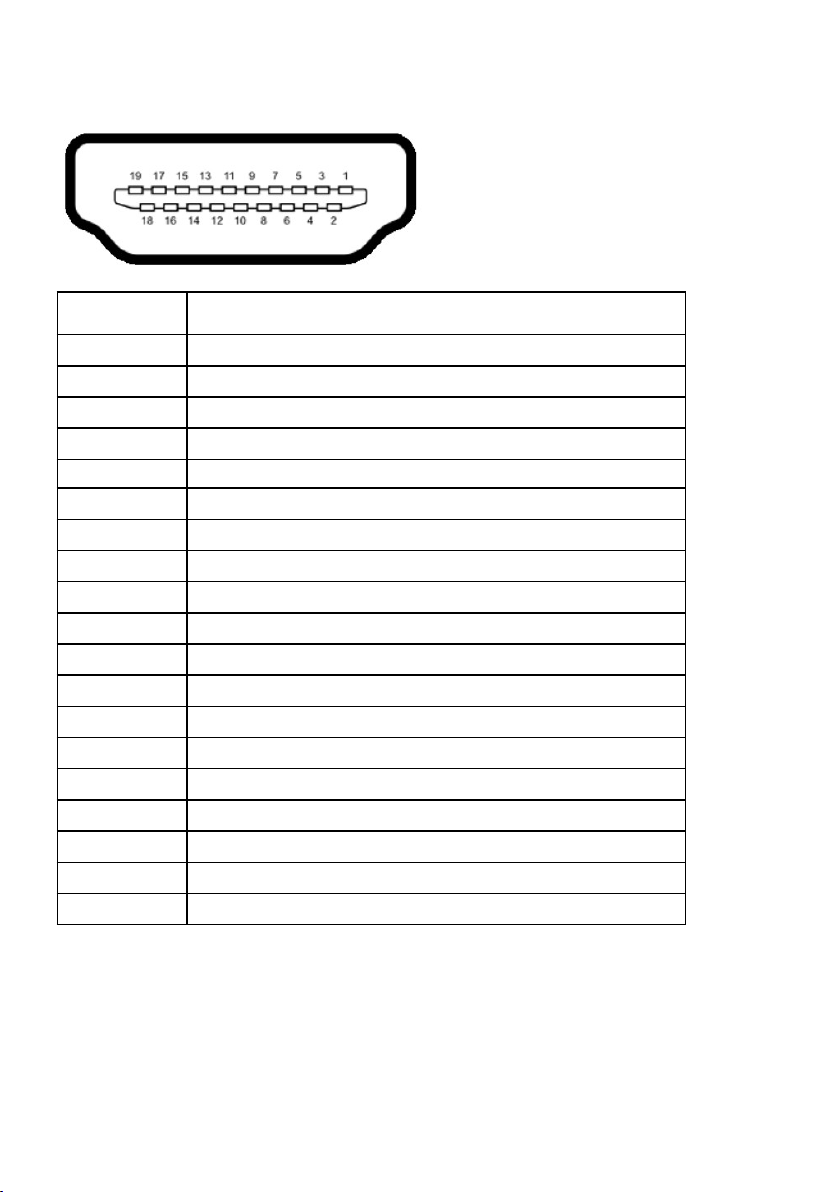
Conector HDMI
Número de
Lado de 19 contactos del cable de señal conectado
contacto
1 DATOS TMDS 2+
2 DATOS TMDS 2 APANTALLADO
3 O3DATOS TMDS 24 DATOS TMDS 1+
5 DATOS TMDS 1 APANTALLADO
6 DO6DATOS TMDS 1-
7 DATOS TMDS 0+
8 DATOS TMDS 0 APANTALLADO
9 DATOS TMDS 0-
10 RELOJ TMDS+
11 RELOJ TMDS APANTALLADO
12 RELOJ TMDS13 CEC
14 Reservado (N.C. en dispositivo)
15 RELOJ DDC (SCL, línea de datos serie)
16 DATOS DDC (SDA, línea de datos serie)
17 DDC/CEC Tierra
18 +5 V POTENCIA
19 DETECCIÓN DE CONECTOR CONCORRIENTE (HPD)
20 Acerca del monitor
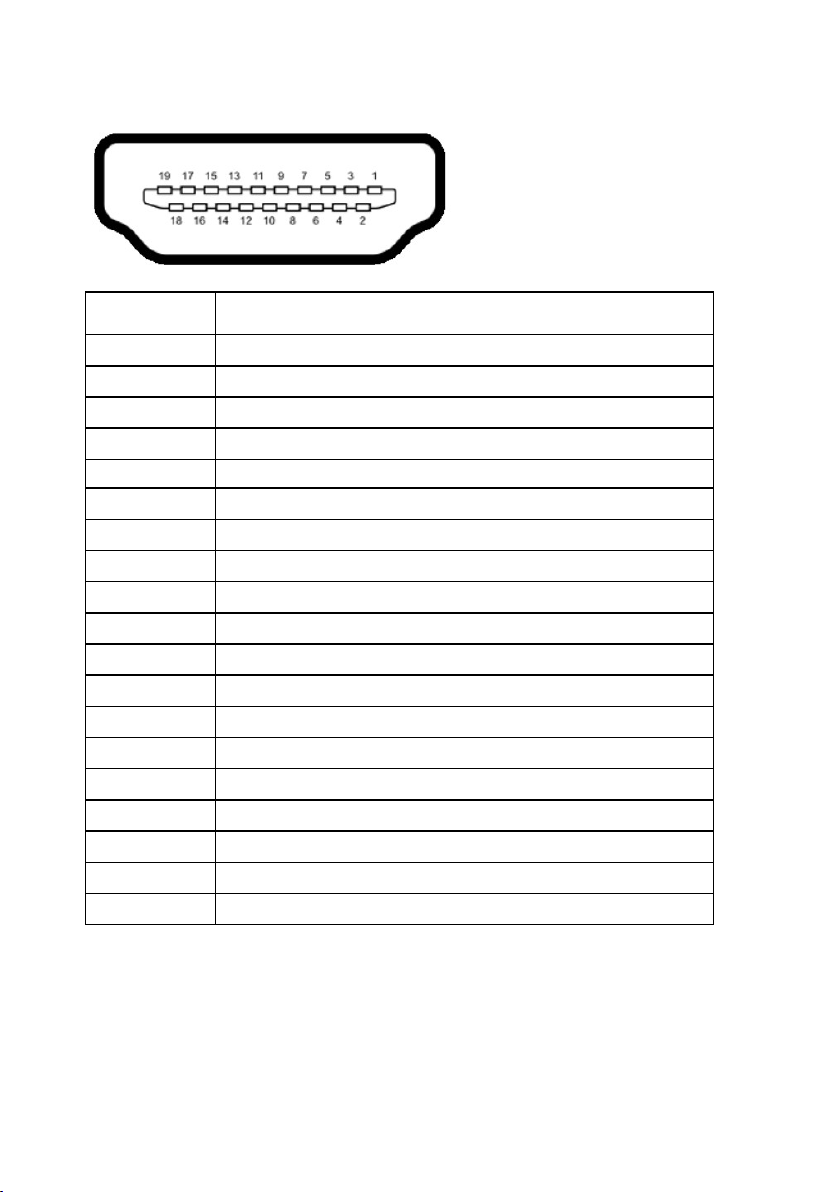
Conector MHL
Número de
Lado de 19 contactos del cable de señal conectado
contacto
1 DATOS TMDS 2+
2 DATOS TMDS 2 APANTALLADO
3 O3DATOS TMDS 24 DATOS TMDS 1+
5 TIERRA
6 DO6DATOS TMDS 1-
7 MHL+
8 DATOS TMDS 0 APANTALLADO
9 MHL-
10 RELOJ TMDS+
11 TIERRA
12 RELOJ TMDS13 CEC
14 Reservado (N.C. en dispositivo)
15 RELOJ DDC (SCL, línea de datos serie)
16 DATOS DDC (SDA, línea de datos serie)
17 TIERRA
18 VBUS (+5 V, 900 mA máximo)
19 CBUS
Acerca del monitor 21

Conector RJ-45
Número de
contacto
1 D+
2 RCT
3 D4 D+
5 RCT
6 D-
7 TIERRA
8 TIERRA
9 LED2_Y+
10 LED2_Y11 LED1_G+
12 LED1_G-
Lado de 12 contactos del cable de señal conectado
22 Acerca del monitor
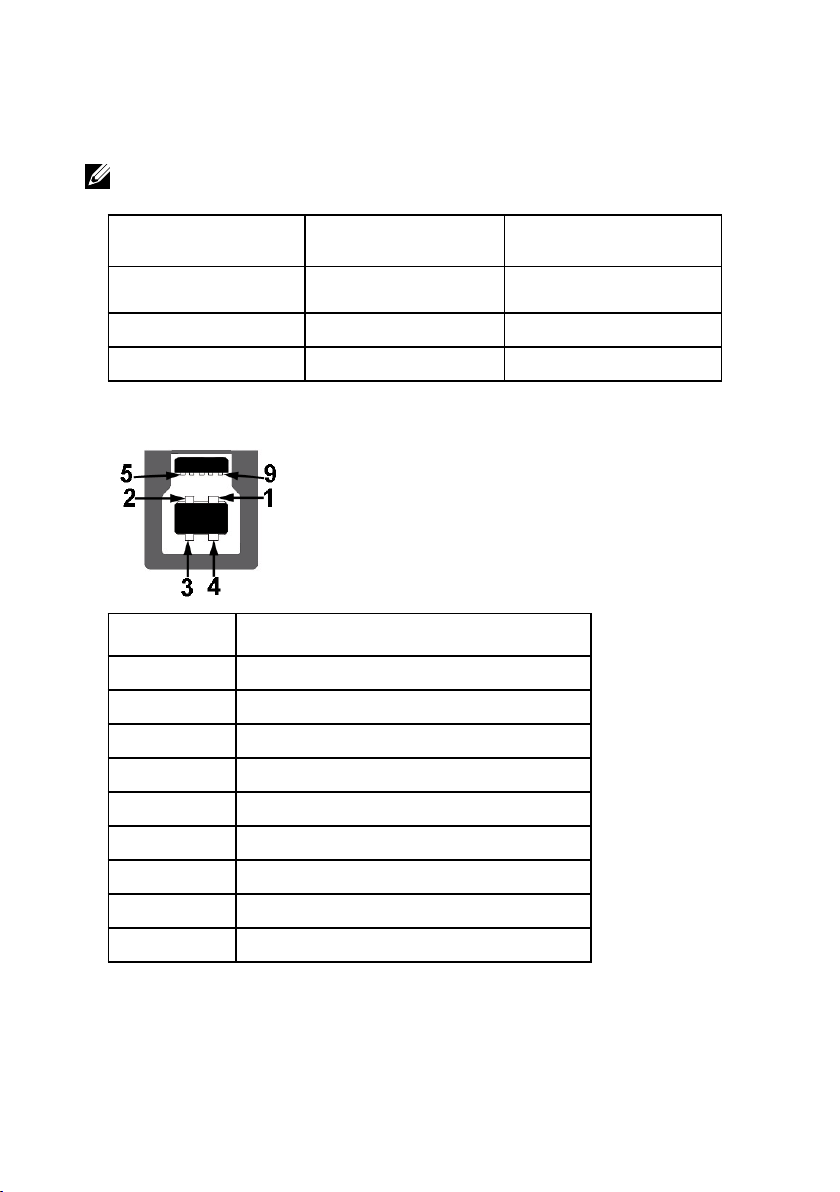
Interfaz de bus serie universal (USB)
Esta sección proporciona información acerca de los puertos USB con los que cuenta
el monitor.
NOTA: Este monitor es compatible con la interfaz certificada USB 3.0 de Super-
Speed.
Velocidad de
transferencia
Alta velocidad
(Super-Speed)
Alta velocidad 480 Mbps 4,5W (Máx., cada puerto)
Velocidad completa 12 Mbps 4,5W (Máx., cada puerto)
Frecuenciade datos Consumo de energía
5 Gbps 4,5W (Máx., cada puerto)
Conector USB ascendente
Número de
contacto
1 VCC
2 D-
3 D+
4 GND
5 SSTX-
Lado de 9 clavijas del cable de señal
6 SSTX+
7 GND
8 SSRX-
9 SSRX+
Acerca del monitor 23

Conector USB descendente
Número de contacto Lado de 9 clavijas del cable de señal
1 VCC
2 D3 D+
4 GND
5 SSTX6 SSTX+
7 GND
8 SSRX9 SSRX+
Puertos USB
• 1 ascendente (en la parte posterior)
• 3 descendentes (en la parte posterior)
•
1Puerto exclusivo para carga - El puerto DCP es para dispositivo de
carga y no tiene líneas de datos.
NOTA: Las funciones USB 3.0 precisan de un PC compatible con la interfaz USB
3.0.
NOTA: La interfaz USB del monitor sólo funciona cuando el monitor está
encendido o en el modo de ahorro de energía. Si apaga el monitor y vuelve
a encenderlo a continuación, puede que los periféricos conectados tarden
algunos segundos en continuar funcionando normalmente.
24 Acerca del monitor

Compatibilidad con la función Conectar y listo
Puede instalar el monitor con cualquier sistema compatible con la funcionalidad
Conectar y listo. El monitor proporciona automáticamente a su PC los datos de
identificación de visualización extendida (EDID, Extended Display Identification
Data) utilizando protocolos de canal de datos de visualización (DDC, Display Data
Channel) para que el sistema pueda configurarse automáticamente y optimizar
la configuración del monitor. La mayoría de las instalaciones del monitor son
automáticas. Si es necesario, puede seleccionar diferentes configuraciones.
Especificaciones del panel plano
Número de modelo
Tipo de pantalla Matriz activa - LCD TFT
Tipo de panel Alineación vertical
Imagen visible
Diagonal 1765,63 mm (69,513 pulgadas)
Área activa horizontal 1538,88 mm (60,59 pulgadas)
Área activa vertical 865,62 mm (34,08 pulgadas)
Área activa 1332085,31 mm² (2064,91 pulgadas²)
Densidad de píxeles 0,802 x 0,802 mm
Ángulo de visión:
Horizontal 176°, valor típico
Vertical 176°, valor típico
Salida de luminancia 380 cd/m² (valor típico)
Relación de contraste 3800 a 1 (valor típico)
Recubrimiento de la
cubierta
Retroiluminación Sistema de barra de luces de LED
Tiempo de respuesta 8 ms como valor típico (gris a gris)
C7017T
Antideslumbramiento con recubrimiento reforzado 2H
Profundidad de color 1.070 millones de colores
Gama de colores 86 % (valor típico) *
* La gama de colores para el modelo C7017T (valor típico) se basa en los estándares
de prueba CIE1976 (86 %) y CIE1931 (72%).
Acerca del monitor 25
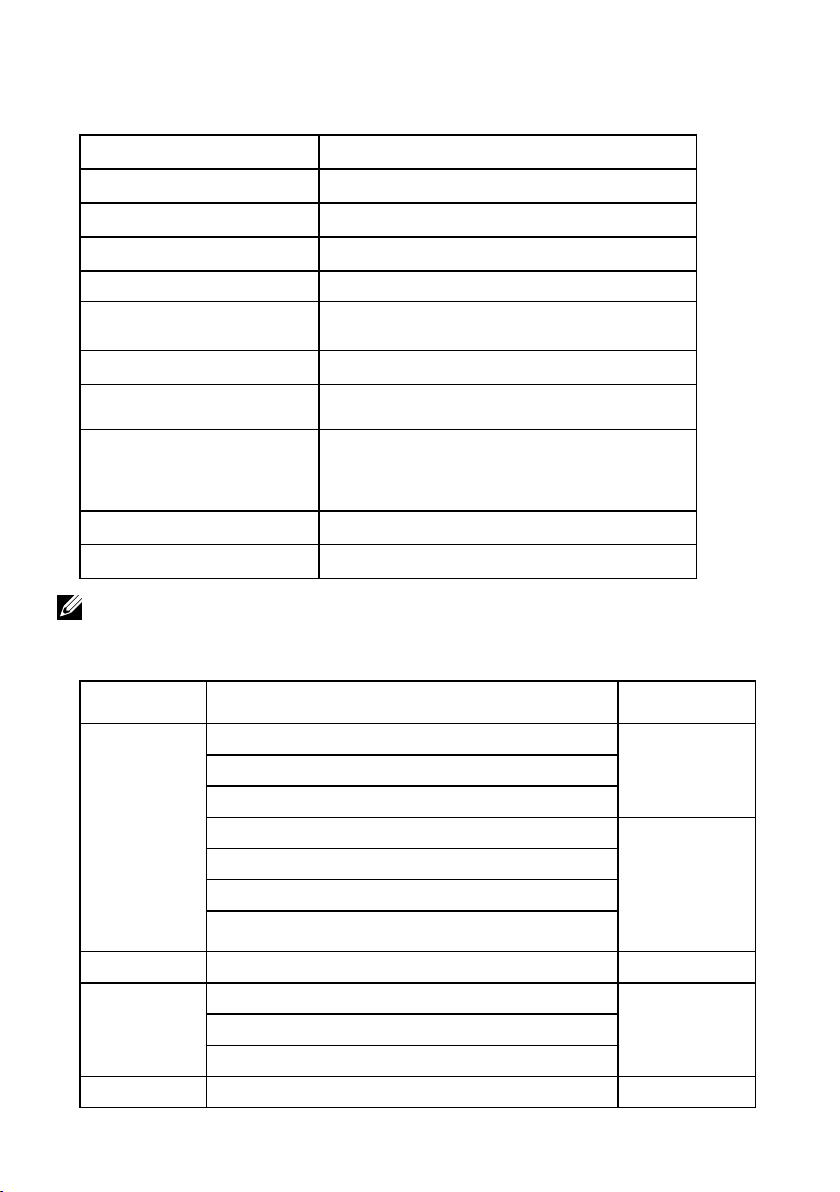
Especificaciones táctiles
Número de modelo
Tipo Toque infrarrojo
Diagonal de panel 69
Área activa Extendido más allá del Área de visualización
Tocar método de entrada Dedos, Lápiz pasivo
Número máximo de
multitoques
Precisión de toque ≤ 2 mm (Más del 90% de la pantalla)
Tiempo de respuesta al
toque
Sistema operativo
Superficie de vidrio Antireflejo, Antimancha, dureza (5H)
Grosor del vidrio 4 mm
NOTA: Windows XP, Vista, Mac OS son Toque Único.
C7017T
,58 pulgadas
10 puntos
≤ 15 ms
Windows XP, Vista, 7, 8, 8.1, 10,
Chrome OS, Android, Linux
Mac OS, iOS
Compatibilidad con sistema operativo Táctil
OS Versión Puntos de
toque
XP
Vista
7 home basic
Windows
Chrome Versión 38 y superior Multitoque
Mac
Android Versión Kernel 3.0 y superior Toque único
7 (Ultimate, Professional, Home Premium)
8 (Pro, Enterprise) (Versión No OEM)
8.0 / 8.1(Pro, Enterprise) (Versión No OEM)
10 (Home, Professional, Enterprise, Education,
solo No OEM)
Versión 10.11 y superior
Versión 10.6 - 10.10
Inferior a Versión 10.6
Toque único
Multitoque
Toque único
26 Acerca del monitor

NOTA: Mac OS requirió instalar el controlador de calibración “UDPP” para admitir
funciones de un toque o multitáctil. Descargue el controlador en http://support
.dell.com .
Especificaciones de la resolución
Número de modelo C7017T
Intervalo de exploración
• Horizontal 30 kHz a 83 kHz (automático)
• Vertical 56 Hz a 76 Hz (automático)
Resolución máxima
preconfigurada
1920 x 1080 a 60 Hz
Especificaciones eléctricas
Número de modelo C7017T
Señales de entrada de
vídeo
Señales de entrada de
sincronización
Voltaje, frecuencia y
corriente de entrada CA
Corriente de pico 120 V: 40 A (máx.)
• RGB analógica: 0,7 voltios ± 5%, impedancia de
entrada de 75 ohmios
• DisplayPort, 600 mV para cada línea diferencial,
impedancia de entrada de 100 ohmios por par
diferencial
• HDMI(MHL), 600 mV para cada línea diferencial,
impedancia de entrada de 100 ohmios por par
diferencial
Sincronizaciones horizontal y vertical separadas, nivel
TTL sin polaridad, SOG (SINCRONIZACIÓN en verde
compuesta)
100 VCA a 240 VCA/50 Hz o 60 Hz ±3 Hz/4,0 A (valor
típico)
240 V: 80 A (máx.)
Modos de visualización preconfigurados
En la tabla siguiente se muestran los modos preconfigurados para los que Dell
garantiza el tamaño y centrado de imagen:
Modo de
visualización
VESA, 720 x 400 31,5 70,1 28,3 -/+
VESA, 640 x 480 31,5 59,9 25,2 -/VESA, 640 x 480 37,5 75,0 31,5 -/-
Frecuencia
horizontal
(KHz)
Frecuencia
vertical (Hz)
Reloj de
píxeles
(MHZ)
Acerca del monitor 27
Polaridad de
sincronización
(Horizontal /
Vertical)

VESA, 800 x 600 37,9 60,3 40,0 +/+
VESA, 800 x 600 46,9 75,0 49,5 +/+
VESA, 1024 x 768 48,4 60,0 65,0 -/VESA, 1024 x 768 60,0 75,0 78,8 +/+
VESA, 1152 x 864 67,5 75,0 108,0 +/+
VESA, 1280 x 1024 64,0 60,0 108,0 +/+
VESA, 1280 x 1024 80,0 75,0 135,0 +/+
VESA, 1600 x 900 60,0 60,0 108,0 +/+
VESA, 1920 x 1080 67,5 60,0 148,5 +/+
Modos de visualización
Modo de
visualización
640 x 480p 59,94
720 x 480p 59,94
720 x 576p 50,0
1280 x 720p 60,0
1280 x 720p 50,0
1920 x 1080i 60,0
1920 x 1080i 50,0
1920 x 1080p 30,0
720 (1440) x 480i 60,0
720 (1440) x 576i 50,0
Frecuencia (Hz)
Características físicas
En la tabla siguiente se enumeran las características físicas del monitor:
Número de
modelo
Tipo de conector • Subminiatura D de 15 contactos (conector
C7017T
azul);
• DP, conector negro;
• HDMI (MHL)
28 Acerca del monitor
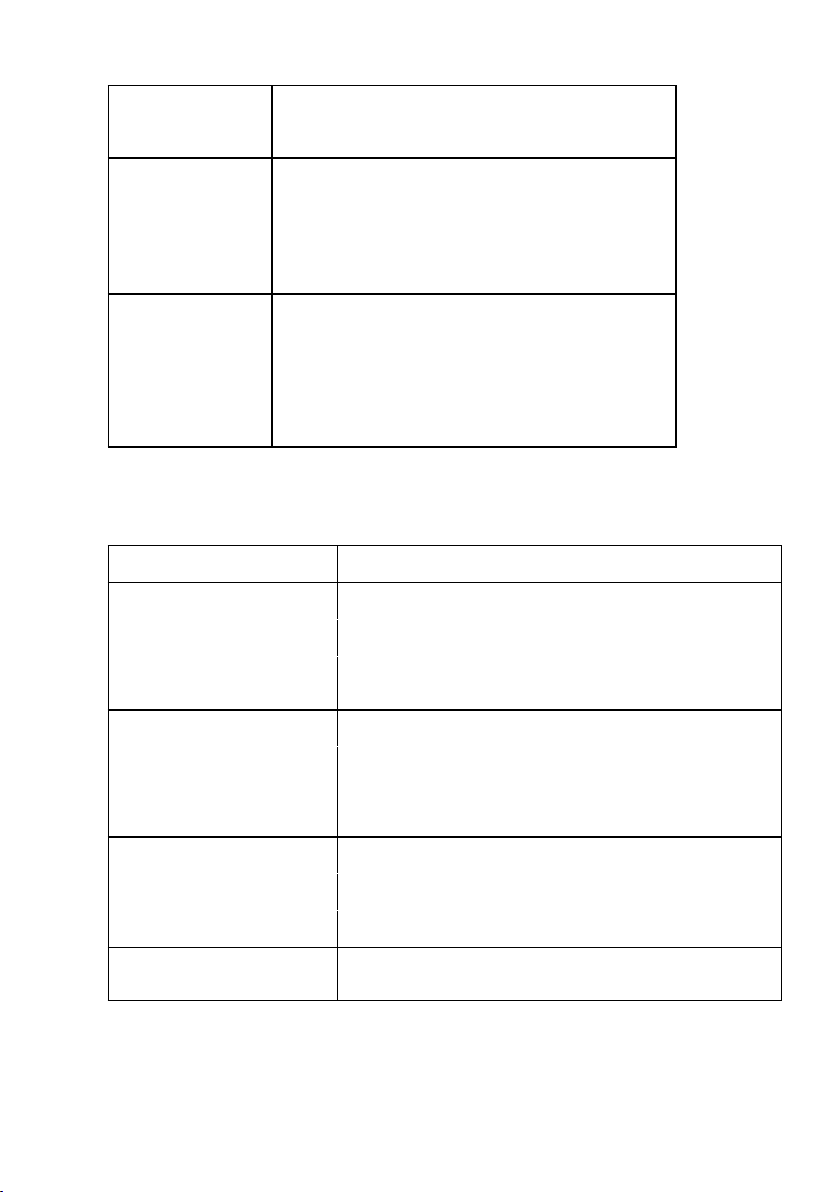
Tipo de cable de
señal
Dimensiones:
VGA
DisplayPort
HDMI (MHL)
Altura
Anchura
Profundidad
Peso:
Peso con embalaje
incluido
Peso (para
instalación en
pared o VESA, sin
cables)
932,61 mm (36,72 pulgadas)
1593,5 mm (62,74 pulgadas)
95,1 mm (3,74 pulgadas)
78,6 kg (173,28 libras)
55,5 kg (122,36 libras)
Características medioambientales
En la tabla siguiente se muestran las condiciones medioambientales del monitor:
Número de modelo C7017T
Temperatura
• Funcionamiento
• Sin funcionar
Humedad
• Funcionamiento
0 °C a 40 °C (32 °F a 104 °F)
Almacenamiento: -20 °C a 60 °C (-4 °F a 140 °F)
Transporte: -20 °C a 60 °C (-4 °F a 140 °F)
10 % a 80 % (sin condensación)
• Sin funcionar
Altitud
• Funcionamiento
• Sin funcionar
Disipación térmica 784,99 BTU/hora (máximo)
Almacenamiento: 5 % a 90 % (sin condensación)
Transporte: 5 % a 90 % (sin condensación)
5 000 m (16 404 pies) máx.
12191 m (40 000 pies) máx.
495,89 BTU/hora (típico)
Acerca del monitor 29

Política de calidad y píxeles del monitor LCD
Durante el proceso de fabricación del monitor LCD, es poco frecuente que uno o
varios píxeles se queden fijos en un estado invariable. El resultado visible es un píxel
fijo que aparece como un punto sin color oscuro o brillante sumamente pequeño.
Cuando el píxel permanece permanentemente iluminado, se conoce como “punto
brillante.” Cuando el píxel permanece en negro, se conoce como “punto oscuro.”
Prácticamente en todos los casos, estos píxeles fijos son difíciles de ver y no
afectan a la calidad o usabilidad de la pantalla. Una pantalla con 1 a 5 píxeles fijos
se considera normal y dentro de los estándares competitivos. Para obtener más
información, consulte el sitio de Soporte técnico de Dell en:
http://www.dell.com/
support/monitors.
Instrucciones de mantenimiento
Cuidado del monitor
PRECAUCIÓN: Lea y siga las instrucciones de seguridad antes de
limpiar el monitor.
PRECAUCIÓN: Antes de limpiar el monitor, desenchufe el cable de
alimentación de la toma de corriente eléctrica.
Para obtener información acerca de las mejores prácticas, siga las instrucciones de
la lista siguiente cuando desempaquete, limpie o manipule el monitor:
• Para limpiar la pantalla antiestática, humedezca ligeramente un paño suave y
limpio con agua. Si es posible, utilice un tejido especial para limpiar pantallas
o una solución adecuada para la capa de recubrimiento antiestática. No utilice
benceno, diluyentes, amoníaco, limpiadores abrasivos o aire comprimido.
• Utilice un paño caliente ligeramente humedecido para limpiar los componentes
de plástico. No utilice detergentes de ninguna clase, ya que algunos productos
de este tipo dejan una película lechosa en los componentes de plástico.
• Si observa la presencia de un polvo blanco cuando desempaquete el monitor,
límpielo con un paño. Este polvo blanco aparece durante el transporte del
monitor.
• Manipule el monitor con cuidado, ya que los componentes de plástico de color
oscuro pueden arañarse y presentar raspaduras de color blanco que destacarían
sobre las zonas más claras del monitor.
• Para ayudar a mantener la máxima calidad de imagen en el monitor, utilice un
protector de pantalla que cambie dinámicamente y apague el monitor cuando
no lo utilice.
30 Acerca del monitor
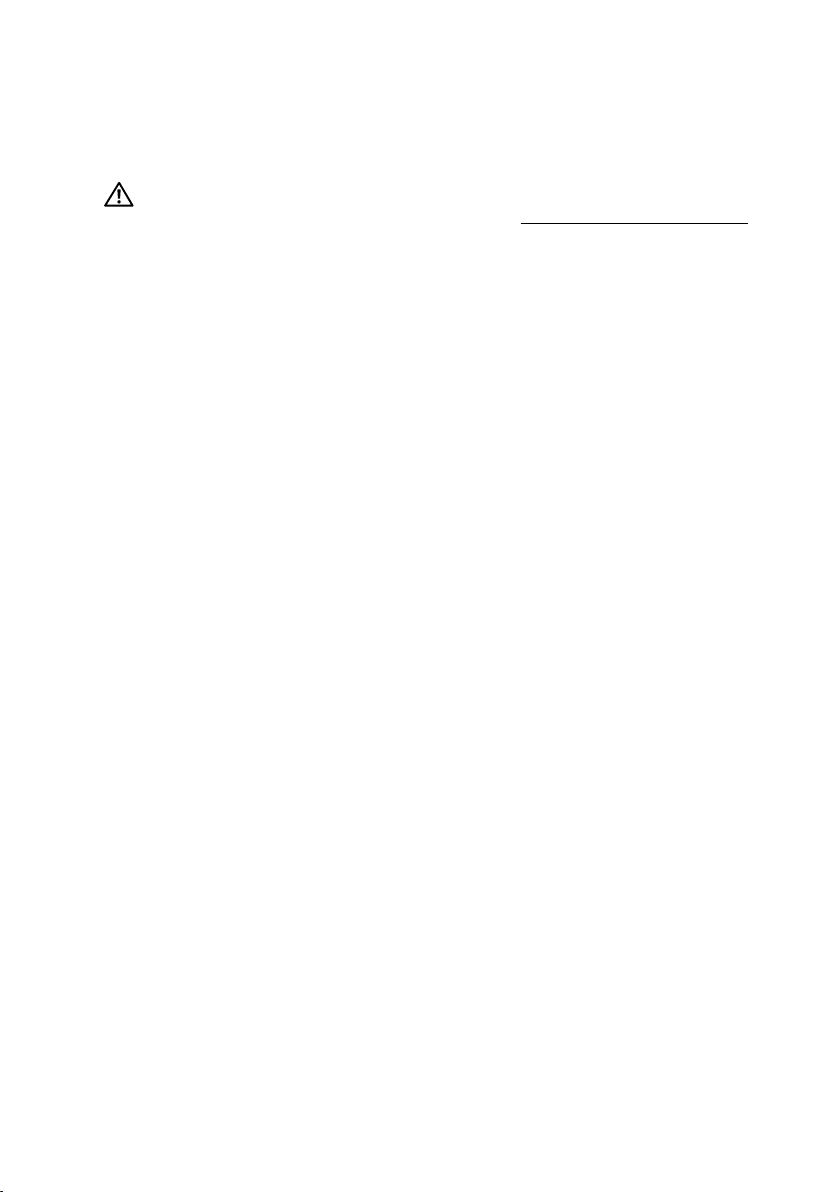
Preparar el monitor
Conectar el monitor
ADVERTENCIA: antes de empezar con cualquiera de los
procedimientos de esta sección, siga las Instrucciones de seguridad.
Para conectar el monitor al PC:
1. Apague el PC y desconecte el cable de alimentación.
2. Inserte el cable VGA / DP / HDMI / MHL negro en el puerto de vídeo
correspondiente situado en la parte posterior del equipo.
Conectar el cable VGA
Conectar el cable DP
Preparar el monitor 31

Conectar el cable HDMI
Conectar el cable MHL
Nota: los gráficos se utilizan solamente como referencia. El aspecto del
PC puede ser diferente.
32 Preparar el monitor

Instalación en pared
(Dimensiones del tornillo: M8 x 20 ~ 30 mm).
Consulte las INSTRUCCIONES DE INSTALACIÓN incluidas con el kit de
instalación en pared LSA1U y el kit para instalación compatible con VESA
(distancia de 400 x 400 mm).
1. Coloque el panel del monitor en un paño suave o cojín, sobre una mesa
plana y estable.
2. Utilice un destornillador para retirar los cuatro tornillos que fijan la cubierta de
plástico.
3. Fije al LCD el soporte de montaje del kit de montaje en pared.
4. Instale el LCD en la pared siguiendo las instrucciones incluidas con el kit de
montaje en soporte.
Para obtener más información, consulte el sitio web del proveedor del soporte
para pared en
MSA1U_MTA1U_LSA1U_LTA1U-I.pdf
http://www.milestone.com/~/media/Files/Chief/Manuals/
Preparar el monitor 33

Utilizar el monitor
Encender el monitor
Presione el botón para encender el monitor.
Utilizar los controles del panel frontal
Utilice las teclas situado en el panel frontal del monitor para ajustar la
configuración de la imagen.
Teclas del panel frontal Descripción
A
Modos
preestablecidos
B
Volumen
C
Menú
D
Salir
Utilice la tecla Modos preestablecidos para elegir un
modo de color preestablecido de una lista. Consulte
Utilizar el menú OSD.
Utilice el botón Volumen para acceder directamente
al menú de control “Volumen”.
Utilice la tecla Menú para abrir el menú en pantalla
(OSD).
Utilice la tecla Salir para salir del menú en pantalla
(OSD) cuando hay un menú o submenús activos.
Teclas del panel frontal
Teclas del panel
frontal
34 Utilizar el monitor
Descripción

A
Arriba
B
Abajo
C
D
Aceptar
Atrás
Utilice la tecla Arriba para ajustar (aumentar en intervalos)
elementos del menú OSD.
Utilice la tecla Abajo para ajustar (reducir en intervalos)
elementos del menú OSD.
Utilice la tecla Aceptar para confirmar la selección.
Utilice la tecla Atrás para volver al menú anterior.
Utilizar el menú en pantalla (OSD)
Acceder al sistema de menú
NOTA: Si cambia la configuración y, a continuación, entra en otro menú o
sale del menú OSD, el monitor guardará automáticamente los cambios. Estos
cambios también se guardan si cambia la configuración y, a continuación, espera
a que el menú OSD desaparezca.
1. Presione el botón para abrir el menú OSD y mostrar el menú
principal.
Menú principal
NOTA: La función Ajuste automático sólo está disponible durante el uso de un
Utilizar el monitor 35

conector analógico (VGA).
2. Presione los botones y para alternar entre las opciones del menú.
A medida que se mueve de un icono a otro, el nombre de la opción se
resalta.
3. Para seleccionar el elemento resaltado en el menú, presione de nuevo
el botón .
4. Presione los botones y para seleccionar el parámetro que desee.
5. Presione el botón para entrar en la barra deslizante y, a
continuación, utilice los botones o conforme a los indicadores
del menú para realizar los cambios.
6. Seleccione para volver al menú anterior sin aceptar la configuración
actual o para aceptar y volver al menú anterior.
En la tabla siguiente se proporciona una lista con todas opciones de menú OSD y sus
funciones.
Icono Menú y
submenús
Consumo
energético
Brillo/
Contraste
Descripción
Este medidor muestra el nivel de energía consumido por el monitor
en tiempo real.
Utilice el menú Brillo y Contraste para ajustar el brillo y el contraste.
Brillo Le permite ajustar el brillo o la luminancia de la retroiluminación.
Presione la tecla
reducirlo (mínimo 0 ~ máximo 100).
Contraste Le permite ajustar el contraste o el grado de diferencia entre la
oscuridad y la claridad en la pantalla del monitor. Ajuste primero el
brillo y, si sigue siendo insuficiente, ajuste también el contraste.
Presione la tecla
reducirlo (mínimo 0 ~ máximo 100).
36 Utilizar el monitor
para aumentar el brillo y la tecla para
para aumentar el contraste y la tecla para

Ajuste
automático
Utilice esta tecla para activar el menú de configuración y ajuste
automático.
El cuadro de diálogo siguiente aparecerá en una pantalla negra,
mientras el monitor se ajusta automáticamente a la entrada de
corriente:
La opción Ajuste automático permite al monitor ajustarse
automáticamente a la señal de vídeo entrante. Después de usar
la opción Ajuste automático, puede seguir ajustando el monitor
mediante los controles Reloj de píxeles (general) y Fase (precisión)
del menú Configuración de pantalla.
NOTA: La opción Ajuste automático no se establecerá, si presiona
el botón mientras no existan señales de entrada de vídeo ni cables
conectados.
Esta opción solo está disponible cuando se utiliza el conector
analógico (VGA).
Utilizar el monitor 37
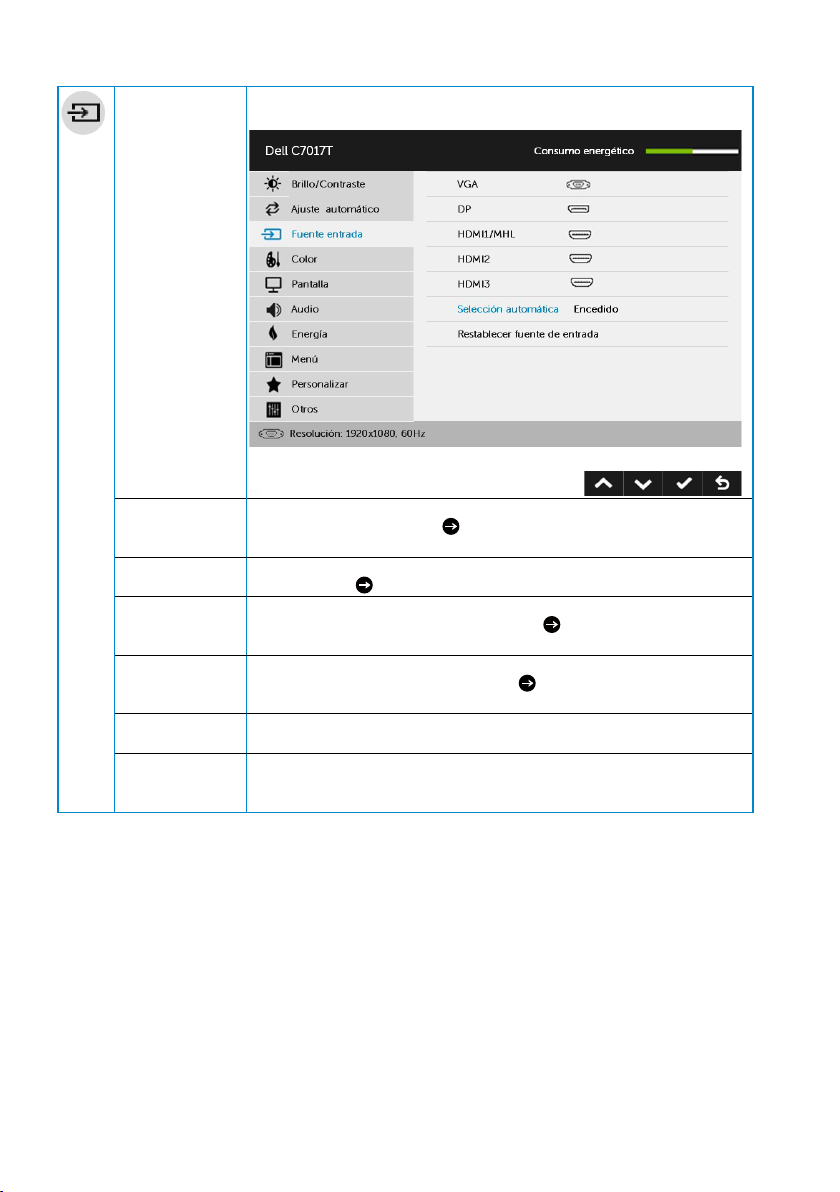
Fuente
entrada
VGA Seleccione la entrada VGA cuando esté utilizando el conector
DP Seleccione la entrada DP cuando esté utilizando el conector digital
HDMI1/MHL Seleccione la entrada HDMI1/MHL cuando esté utilizando el
HDMI2
HDMI3
Selección
automática
Restablecer
fuente de
entrada
Utilice el menú Fuente de entrada para seleccionar entre señales de
vídeo diferentes que se pueden conectar al monitor.
analógico (VGA). Presione para seleccionar la fuente de entrada
VGA.
(DP). Presione
conector digital (HDMI1/MHL). Presione para seleccionar la
fuente de entrada HDMI1/MHL.
Seleccione la entrada HDMI2 y HDMI3 cuando esté utilizando el
conector HDMI2 y HDMI3. Presione
entrada HDMI2 y HDMI3.
Seleccione Selección automática para buscar señales de entrada
disponibles.
Restablece la configuración de la Fuente de entrada de su monitor a
la configuración de fábrica.
para seleccionar la fuente de entrada DP.
para seleccionar la fuente de
38 Utilizar el monitor

Color
Utilice el menú Color para ajustar la configuración de color del
monitor.
Formato color
entrada
Le permite establecer el modo de entrada de vídeo en:
•
RGB: Seleccione esta opción si el monitor está conectado
a un PC o reproductor de DVD utilizando el adaptador DP.
YPbPr: seleccione esta opción si el reproductor de DVD
•
solamente admite la salida YPbPr.
Utilizar el monitor 39

Modos
predefinidos
Restablecer
color
Le permite elegir modos de color preestablecidos en una lista.
• Estándar: Carga la configuración de color predeterminada
del monitor. Se trata del modo preestablecido
predeterminado.
• Cálida: Aumenta la temperatura del color. La pantalla tiene
un aspecto más cálido con un matiz rojizo y amarillento.
• Color personal.: Le permite ajustar la configuración de
color manualmente. Presione las teclas
los valores Rojo, Verde y Azul y crear su propio modo de
color preestablecido.
Restablece la configuración de color del monitor a los valores
predeterminados de fábrica.
y para ajustar
40 Utilizar el monitor

Pantalla
Utilice el menú Pantalla para ajustar la configuración de
visualización del monitor.
Relación de
aspecto
Posición
horizontal
Posición vertical
Nitidez Esta función puede hacer que la imagen parezca más intensa o más
Reloj de píxel Los ajustes Fase y Reloj de píxeles le permiten ajustar el monitor
Fase Si no obtiene un resultado satisfactorio con el ajuste Fase, use el
Permite ajustar la relación de la imagen con los valores 16:9
panorámico, 4:3 o 5:4.
NOTA: A la resolución máxima preestablecida 1920 x 1080 , no es
preciso ajustar el modo 16:9 panorámico.
Utilice los botones
izquierda o hacia la derecha. El valor mínimo es “0” (-). El valor
máximo es “100” (+).
Utilice los botones
hacia abajo. El valor mínimo es “0” (-). El valor máximo es “100” (+).
NOTA: Los ajustes de Posición horizontal y Posición vertical solo
están disponibles para entradas “VGA”.
suave. Utilice
“100”.
según sus preferencias. Utilice los botones
ajustes y conseguir la mejor calidad de imagen.
ajuste Reloj de píxeles (general) y, a continuación, la opción Fase
(preciso) de nuevo.
NOTA: Las funciones de ajuste Reloj de píxeles y Fase sólo están
disponibles para la entrada “VGA”.
o para desplazar la imagen hacia la
o para desplazar la imagen hacia arriba y
o para ajustar la nitidez entre los valores “0” y
o para realizar los
Utilizar el monitor 41
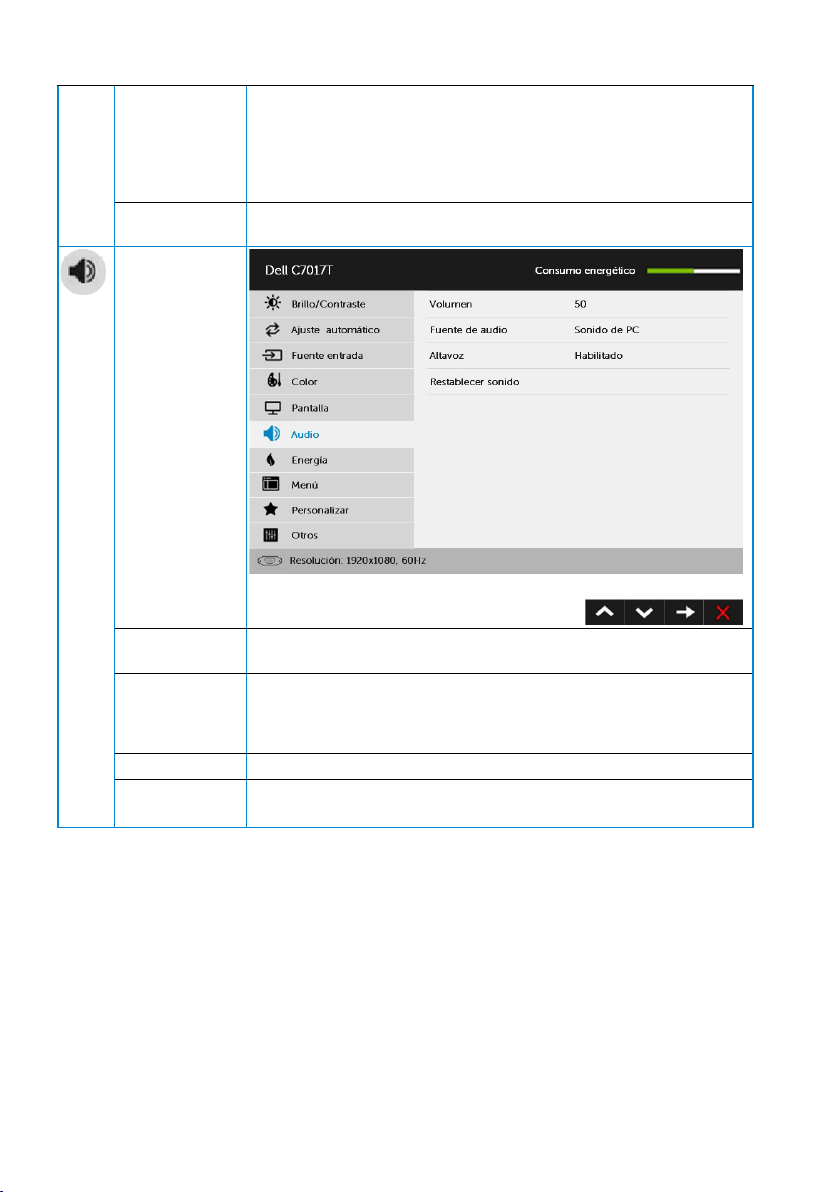
Tiempo de
respuesta
Restablecer
pantalla
Audio
Permite establecer el tiempo de respuesta en Normal o
Rápido.
NOTA:
Normal (G a G típica/Ave.): 8 ms
Rápido (G a G típica/Ave.): 6 ms
Seleccione esta opción para restablecer la configuración de pantalla
predeterminada.
Volumen
Utilice los botones para ajustar el volumen. El valor mínimo
es ‘0’ (-).El valor máximo es ‘100’ (+).
Fuente de audio
Permite establecer el modo Fuente de audio en:
•AudiodePC
•HDMI/DP
Altavoz
Restablecer
sonido
Permite habilitar o deshabilitar la función Altavoz.
Seleccione esta opción para restablecer la configuración de
pantalla predeterminada.
42 Utilizar el monitor

Energía
LED del botón
de alimentación
USB
Restablecer
energía
Le permite activar o desactivar el indicador LED de alimentación
mientras el equipo se encuentra activo para ahorrar energía.
Le permite activar o desactivar la función USB durante el modo en
espera del monitor.
NOTA: ACTIVAR/DESACTIVAR USB en el modo en espera solo
está isponible cuando el cable de enlace ascendente USB está
desenchufado. Esta opción se mostrará desactivada cuando el cable
de enlace ascendente USB esté conectado.
Seleccione esta opción para restablecer la configuración de energía
predeterminada.
Utilizar el monitor 43

Menú
Seleccione esta opción para ajustar la configuración del menú
OSD, como, por ejemplo, los idiomas de dicho menú, el período de
tiempo que el menú permanece en pantalla, etc.
Idioma Le permite establecer uno de los siguientes ocho idiomas para el
Transparencia Le permite ajustar el fondo del menú OSD de opaco a transparente.
Temporizador Le permite establecer el tiempo que el menú OSD permanecerá
Bloqueo Controla el acceso del usuario a los ajustes. Si se selecciona la
menú OSD: Inglés, español, francés, alemán, portugués brasileño,
ruso, chino simplificado o japonés.
activo después de presionar una tecla en el monitor.
Use las teclas
incrementos de 1 segundo, de 5 a 60 segundos.
opción Bloqueo, el usuario no podrá realizar ajustes. Todas las teclas
se bloquearán, excepto la tecla
Para desbloquear, utilice una de las siguientes opciones:
1. Presione la tecla de menú del mando a distancia para ir
directamente al menú OSD para desbloquear.
2. Presione sin soltar la tecla del monitor durante 6 segundos
para desbloquear.
y para ajustar el control deslizante en
.
ADVERTENCIA:
1. Durante el bloqueo, el menú OSD y el botón de alimentación
se bloquearán.
2. Cuando sea necesario pagar el monitor, debe desbloquear el
Restablecer
menú
botón de alimentación y del menú OSD.
Seleccione esta opción para restablecer la configuración del menú
predeterminada.
44 Utilizar el monitor

Personalizar
Al seleccionar esta opción, podrá establecer dos teclas de acceso
directo.
Atajo de teclado 1El usuario puede seleccionar las opciones “Modos preestablecidos”,
“Brillo/Contraste”, “Ajuste automático “, “Fuente de entrada”,
“Relación de aspecto” y “Volumen” y establecerlas como botón de
acceso directo.
Utilizar el monitor 45

Atajo de teclado 2El usuario puede seleccionar las opciones “Modos preestablecidos”,
“Brillo/Contraste”, “Ajuste automático “, “Fuente de entrada”,
“Relación de aspecto” y “Volumen” y establecerlas como botón de
acceso directo.
Restab. valores
pers.
Otras
Le permite restablecer la configuración predeterminada de la tecla
de acceso directo.
46 Utilizar el monitor
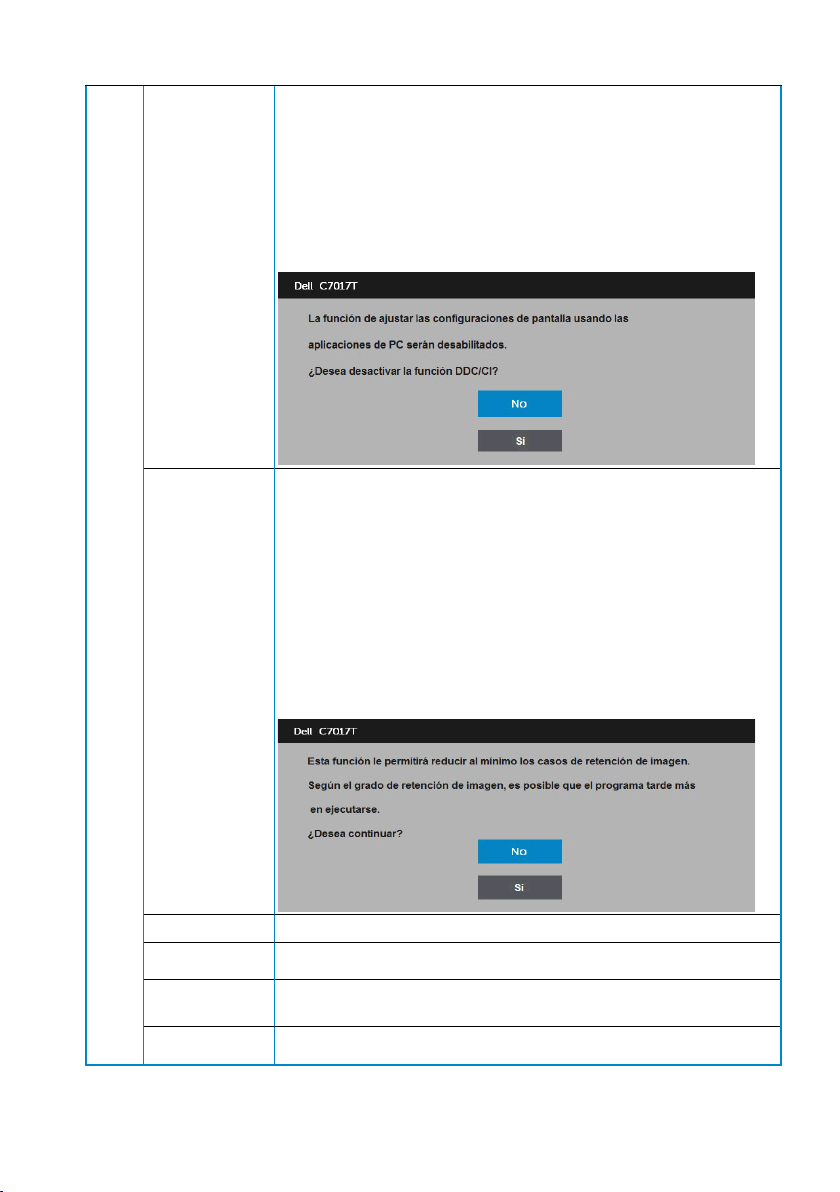
DDC/CI DDC/CI (Display Data Channel/Command Interface, es decir,
Canal de datos de visualización/Interfaz común) permite que una
aplicación de software instalada en su PC ajuste la configuración
de la pantalla del monitor, como por ejemplo el brillo, el balance de
color, etc.
Habilitar (opción predeterminada): Optimiza el rendimiento del
monitor y mejora la experiencia del usuario.
Deshabilitar: Deshabilita la opción DDC/CI y aparece el siguiente
mensaje en la pantalla.
Condicionamiento
LCD
Esta función ayudará a reducir los casos de retención de imagen.
Si parece que una imagen permanece en el monitor, seleccione
Acondicionamiento de la pantalla LCD para ayudar a
eliminar cualquier retención de imagen. El uso de la función
Acondicionamiento de la pantalla puede tardar cierto tiempo. La
función Acondicionamiento de la pantalla LCD no puede eliminar
los casos graves de retención de imagen o de quemado.
NOTA: Utilice la función Acondicionamiento de la pantalla LCD
únicamente cuando tenga un problema de retención de imágenes.
Aparecerá el siguiente mensaje de advertencia cuando el usuario
seleccione “Habilitar” para la función Acondicionamiento de la
pantalla LCD.
Firmware Versión actual del firmware.
Dirección IP Dirección IP mostrada
Restablecer otro Seleccione esta opción para restablecer otras configuraciones
predeterminadas, tales como DDC/CI.
Restablecer Permite restablecer los valores predeterminados de fábrica de toda
la configuración del menú OSD.
Utilizar el monitor 47

Control Táctil de Visualización en Pantalla
Este monitor incluye Función Táctil de Visualización en Pantalla. Pulse en primer
lugar los botones de teclado (A, B o C) para activar la Función Táctil de Visualización
en Pantalla.
Cuando aparece el Menú de Visualización en Pantalla, solamente está disponible la
Función Táctil de Visualización en Pantalla. Para usar la Función Táctil normal salga
del Menú de Visualización en Pantalla.
Guía de funcionamiento táctil
Función Descripciones
Ejecutar Toque los ICONOs para activar la función
Salir
Toque
para salir
48 Utilizar el monitor

Mensajes del menú OSD
Cuando el monitor no admita un determinado modo de resolución,
aparecerá el siguiente mensaje:
Esto significa que el monitor no puede sincronizarse con la señal que está recibiendo
desde el PC. Consulte la sección Especificaciones del monitor para conocer los
intervalos de frecuencia horizontal y vertical que puede manejar este monitor. El
modo recomendado es 1920 x 1080.
Aparecerá el siguiente mensaje antes de que la función DDC/CI se deshabilite.
Cuando el monitor entre en el modo Ahorro de energía, se mostrará el siguiente
mensaje:
Active el PC y reactive el monitor para acceder al menú OSD.
Si presiona cualquier botón que no sea el de alimentación, aparecerán los siguientes
mensajes en función de la entrada seleccionada:
Utilizar el monitor 49

Si el cable VGA o DP o HDMI1/MHL o HDMI2 o HDMI3 no están conectados,
aparecerá un cuadro de diálogo flotante, tal y como se muestra a continuación.
El monitor entrará en el modo de Ahorro de energía después de 4 minutos si
permanece en este estado.
50 Utilizar el monitor

Consulte la sección Solucionar problemas para obtener más información.
Utilizar el monitor 51

Establecer la resolución máxima
Para conseguir un rendimiento de visualización óptimo cuando utilice
los sistemas operativos Microsoft Windows, establezca la resolución de
la pantalla a 1920 x 1080 píxeles llevando a cabo los pasos descritos a
continuación:
En Windows Vista ,Windows 7 ,Windows 8 o Windows 8.1:
1. En Windows 8 o Windows 8.1 únicamente, seleccione el icono dinámico del
escritorio para cambiar al escritorio clásico.
2. Haga clic con el botón secundario en el escritorio y haga clic en Resolución
de pantalla.
3. Haga clic en la lista desplegable de resoluciones de pantalla y
seleccione 1920 x 1080.
4. Haga clic en Aceptar.
En Windows 10:
1. Haga clic con el botón secundario en el escritorio y, a continuación, en
Configuración de la pantalla.
2. Haga clic en Configuración avanzada de la pantalla.
3. Haga clic en la lista desplegable de resoluciones de pantalla y seleccione
1920 x 1080
4. Haga clic en Aplicar.
Si no encuentra la opción 1920 x 1080, puede que deba actualizar
el controlador de gráficos. Entre los escenarios que se muestran a
continuación, elija aquel que mejor describa el sistema que esté utilizando
en su PC y siga las instrucciones proporcionadas.
1: Tengo un PC de sobremesa Dell o un PC portátil Dell con acceso a Internet
2:Tengo un PC de sobremesa, PC portátil o tarjeta de gráficos Dell
52 Utilizar el monitor

Tengo un PC de sobremesa Dell o un PC portátil Dell
con acceso a Internet
1. Diríjase a la página http://www.dell.com/support, especifique la
etiqueta de servicio y descargue el controlador más reciente para los
gráficos
2. Después de instalar los controladores de su adaptador gráfico, intente
establecer de nuevo la resolución a 1920 x 1080 .
NOTA: Si no puede configurar la resolución a 1920 x 1080 , póngase en
contacto con Dell para solicitar un adaptador gráfico que admita estas
resoluciones.
Tengo un PC de sobremesa, PC portátil o tarjeta de
gráficos Dell
En Windows Vista, Windows 7, Windows 8 o Windows 8.1:
1. En Windows 8 o Windows 8.1 únicamente, seleccione el icono dinámico del
escritorio para cambiar al escritorio clásico.
2. Haga clic con el botón secundario en el escritorio y elija Personalización.
3. Haga clic en Cambiar configuración de pantalla.
4. Haga clic en Configuración avanzada.
5. Identifique el controlador de gráficos suministrado a partir de la descripción
en la parte superior de la ventana (por ejemplo NVIDIA, ATI, Intel, etc.).
6. Consulte el sitio web del proveedor de tarjetas gráficas para obtener el
controlador actualizado (por ejemplo http://www.ATI.com O http://www.
NVIDIA.com).
7. Después de instalar los controladores de su adaptador gráfico, intente
establecer de nuevo la resolución a
En Windows 10:
1. Haga clic con el botón secundario en el escritorio y, a continuación, en
Configuración de la pantalla.
2. Haga clic en Configuración avanzada de la pantalla.
3. Haga clic en Propiedades del adaptador de la pantalla.
4. Identifique el controlador de gráficos suministrado a partir de la descripción
en la parte superior de la ventana (por ejemplo NVIDIA, ATI, Intel, etc.).
5. Consulte el sitio web del proveedor de tarjetas gráficas para obtener el
controlador actualizado (por ejemplo http://www.ATI.com O http://www.
NVIDIA.com).
6. Después de instalar los controladores de su adaptador gráfico, intente
establecer de nuevo la resolución a
NOTA: Si no puede configurar la resolución a
contacto con el fabricante o adquiera un adaptador gráfico que admita la
resolución de vídeo
1920 x 1080.
1920 x 1080.
1920 x 1080.
1920 x 1080, póngase en
Utilizar el monitor 53

Gestión Web de Dell para monitores
Este monitor incluye capacidad de conexión en red que le permite acceso remoto y
cambios de configuración como Selección de Fuente de Entrada, Brillo y Volumen.
Antes de acceder a la función de Gestión Web del Monitor Dell, asegúrese de que
tiene un cable Ethernet operativo conectado al puerto RJ45 de la parte trasera del
monitor.
• Habilitar Ethernet
Pulse sin levantar el Botón 1 y el Botón 3 en el panel frontal durante 3 segundos para
encender. Un icono de red
durante 5 segundos.
• Deshabilitar Ethernet
Pulse sin levantar el Botón 1 y el Botón 3 en el panel frontal durante 3 segundos para
apagar. Un icono de red
durante 5 segundos.
Para acceder a la herramienta de Gestión Web de Monitor Dell necesita establecer
las direcciones IP para su ordenador y para el monitor.
1. Pulse la tecla Menú en el mando a distancia para visualizar la dirección IP del
monitor, o también, navegando hasta el Menú en Pantalla Menu > Otros. Por
defecto, la dirección IP es 10.0.50.100
aparece y se muestra en la esquina superior izquierda
aparece y se muestra en la esquina superior izquierda
54 Utilizar el monitor

2. En la pestaña IP Properties (Propiedades IP) del ordenador, especifique
una dirección IP seleccionando Use the following IP address (Use la
siguiente dirección IP) e introduzca los siguientes valores: Para dirección IP:
10.0.50.101; y para Máscara de Subred: 255.0.0.0 (deje las otras entradas en
blanco).
3. La configuración de la dirección IP aparecerá así:
Utilizar el monitor 55

Para acceder y utilizar la herramienta de gestión web, siga estos pasos:
1. Abra el explorador web e introduzca la dirección IP (10.0.50.100) del monitor en
la barra de dirección.
2. La página de inicio de sesión se abrirá. Introduzca la Contraseña de
Administrador para continuar.
56 Utilizar el monitor

3. La página Home (Inicio) se abrirá:
4. Haga clic en la pestaña Network Settings (Ajustes de red) para ver los
ajustes de red.
Utilizar el monitor 57
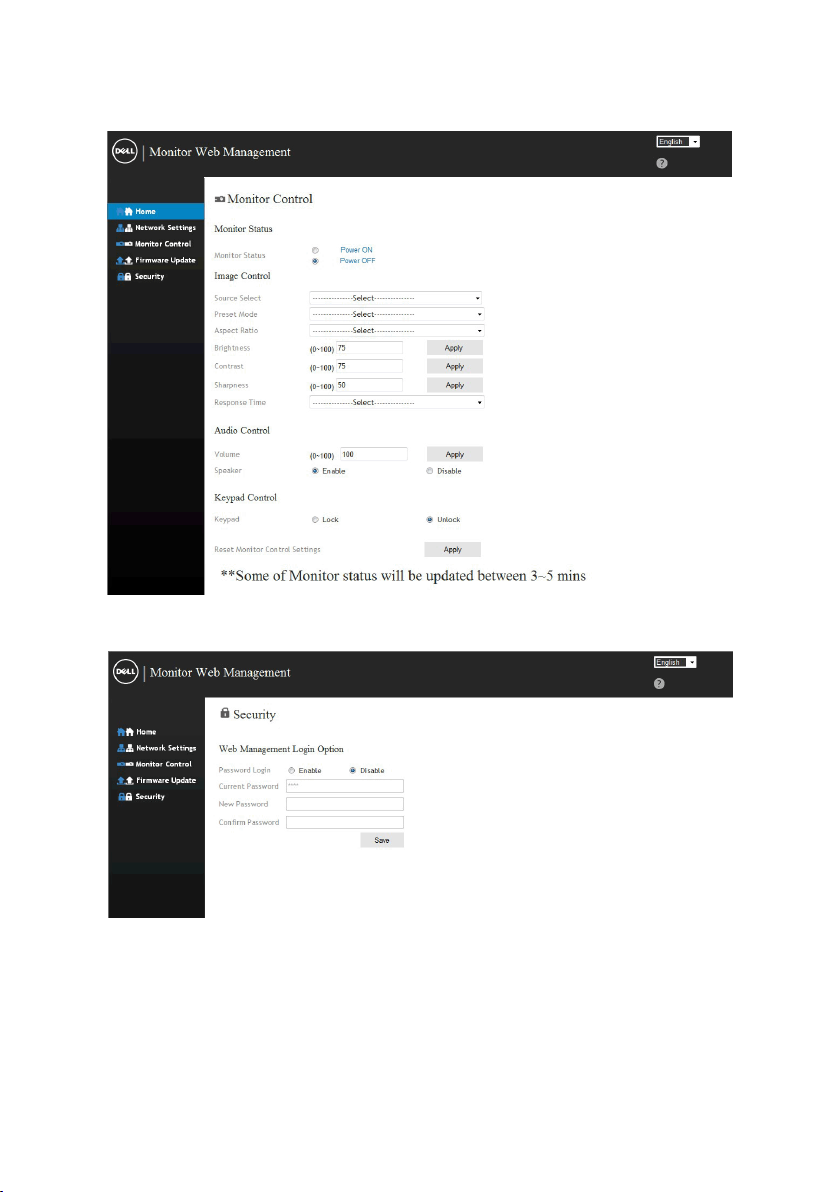
5. Haga clic en Monitor Control (Control de monitor) para ver el estado
del monitor. La actualización de la información del monitor en la Gestión
Web tarda de 3 a 5 minutos.
6. Haga clic en Security (Seguridad) para establecer una contraseña.
58 Utilizar el monitor
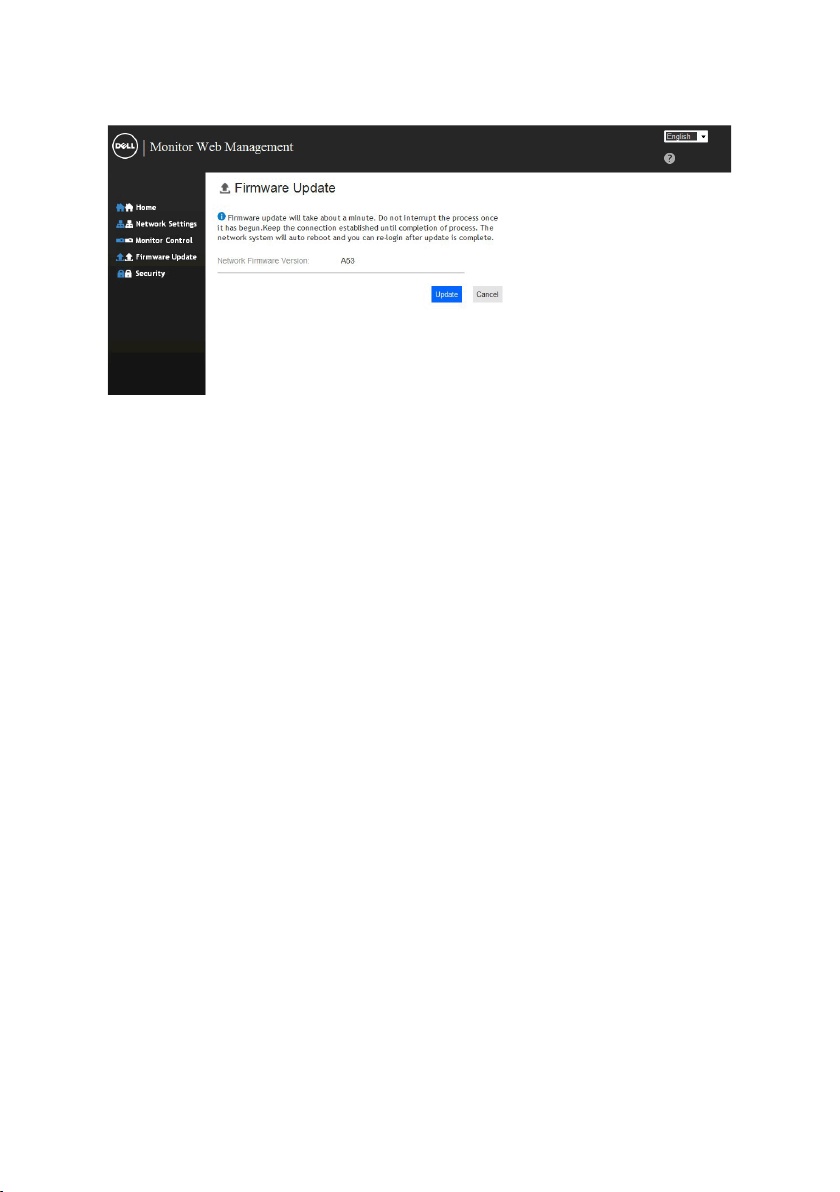
7. Actualizar Firmware para la tarjeta de red del monitor. Puede descargar
la última versión de firmware de la red, si está disponible, en el sitio web
Dell Support (Ayuda de Dell) en www.dell.com/support.
Utilizar el monitor 59

Solucionar problemas
ADVERTENCIA: antes de empezar con cualquiera de los procedimientos de
esta sección, siga la sección Instrucciones de seguridad
Comprobación automática
El monitor le proporciona una función de comprobación automática que
comprueba si el monitor funciona adecuadamente. Si el monitor y su PC están
conectados correctamente, pero la pantalla del monitor permanece oscura,
ejecute la comprobación automática del monitor llevando a cabo los pasos
siguientes:
1. Apague tanto su PC como el monitor.
2. Desconecte los cable de vídeo de la parte trasera del equipo. Para garantizar el
funcionamiento adecuado de la autocomprobación, quite todos los cables VGA o
DP o HDMI1/MHL o HDMI2 o HDMI3 de la parte posterior del equipo.
3. Encienda el monitor.
El cuadro de diálogo flotante debe aparecer en la pantalla (contra un fondo
negro) si el monitor no detecta una señal de vídeo y funciona correctamente.
En el modo de comprobación automática, el LED de alimentación permanece
iluminado en color blanco. Además, en función de la entrada seleccionada,
uno de los cuadros de diálogo que se muestra a continuación recorrerá
continuamente la pantalla.
4. Este cuadro también aparece durante el funcionamiento normal del sistema
en el caso de que el cable de vídeo se desconecte o sufra algún tipo de daño.
El monitor entrará en el modo de Ahorro de energía después de 4 minutos si
permanece en este estado.
5. Apague el monitor y vuelva a conectar el cable de vídeo; encienda tanto su PC
como el monitor.
Si la pantalla del monitor permanece en blanco después de haber realizado el
procedimiento anterior, compruebe el controlador de vídeo y su PC, ya que el
monitor funciona correctamente.
60 Solucionar problemas

Diagnósticos integrados
El monitor cuenta con una herramienta de diagnósticos integrados que ayuda
a determinar si las anomalías de la pantalla que está experimentando son un
problema inherente al monitor o a su PC y tarjeta de vídeo.
NOTA: Los diagnósticos integrados solo se pueden ejecutar cuando el cable de
vídeo esté desconectado y el monitor se encuentre en el modo de comprobación
automática.
Para ejecutar los diagnósticos integrados:
1. Asegúrese de que la pantalla está limpia, es decir, no tiene partículas de polvo
en su superficie.
2. Desconecte los cables de vídeo de la parte posterior de su PC o monitor. A
continuación, el monitor entrará en el modo de comprobación automática.
3. Presione sin soltar el Botón 1 situado en el panel frontal durante 5 segundos.
Aparecerá una pantalla gris.
4. Inspeccione atentamente la pantalla para comprobar si tiene anomalías.
5. Presione de nuevo el Botón 1 situado en el panel frontal. El color de la pantalla
cambiará a rojo.
6. Inspeccione la pantalla para comprobar si tiene anomalías.
7. Repita los pasos 5 y 6 para inspeccionar la visualización en las pantallas verde,
azul, negra y blanca.
La comprobación finaliza cuando aparezca la pantalla Texto. Para salir, presione de
nuevo e Botón 1.
Si no detecta ninguna anomalía en la pantalla con la herramienta de diagnósticos
integrados, el monitor funciona correctamente. Compruebe la tarjeta de vídeo y su PC.
Solucionar problemas 61
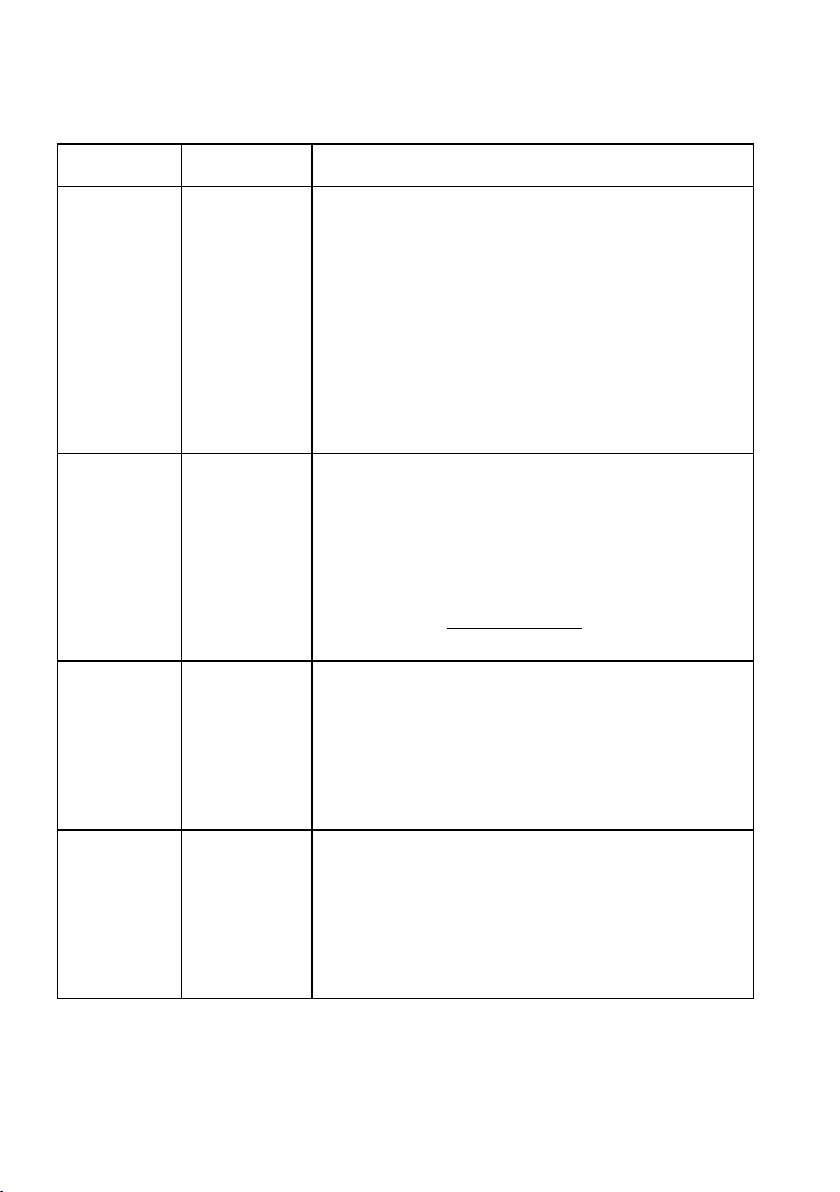
Problemas comunes
La tabla siguiente incluye información general sobre problemas comunes del
monitor que puede encontrar y las posibles soluciones.
Síntomas
comunes
No hay vídeo/
LED de
alimentación
apagado
No hay vídeo/
LED de
alimentación
encendido
Enfoque de baja
calidad
Vídeo
tembloroso o
borroso
El problema Soluciones posibles
No hay imagen • Asegúrese de que el cable de vídeo que conecta el
monitor y su PC esté conectado de forma correcta y
segura.
•Utilizando otro equipo eléctrico, compruebe que la toma
de corriente eléctrica funciona correctamente.
•Asegúrese de que el botón de alimentación esté
completamente presionado.
•Asegúrese de seleccionar la fuente de entrada correcta
empleando el botón de selección de Input Source.
•Compruebe la configuración de la opción “LED de
botón de alimentación”, que encontrará en la sección
Configuración de energía del menú OSD.
No hay imagen o
no tiene brillo
La imagen
está borrosa,
difuminada o
con sombras
Imagen
ondulada
o pequeño
movimiento
•Aumente los controles de brillo y contraste mediante el
menú OSD.
•Ejecute la comprobación de la función de comprobación
automática.
•Compruebe que no haya contactos doblados ni rotos en
el conector del cable de vídeo.
•Asegúrese de seleccionar la fuente de entrada correcta a
través del menú Fuente de entrada Seleccionar.
•Ejecute los diagnósticos integrados.
•Lleve a cabo el ajuste automático mediante el menú OSD.
•Ajuste los controles Fase y Reloj de píxeles mediante el
menú OSD.
•Elimine los alargadores de vídeo.
•Restablezca la configuración de fábrica del monitor.
•Cambie la resolución de vídeo a la relación de aspecto
correcta (16:9).
•Lleve a cabo el ajuste automático mediante el menú OSD.
•Ajuste los controles Fase y Reloj de píxeles mediante el
menú OSD.
•Restablezca la configuración de fábrica del monitor.
•Compruebe que no haya factores ambientales que
puedan influir.
•Cambie de ubicación el monitor y pruébelo en otra sala.
62 Solucionar problemas
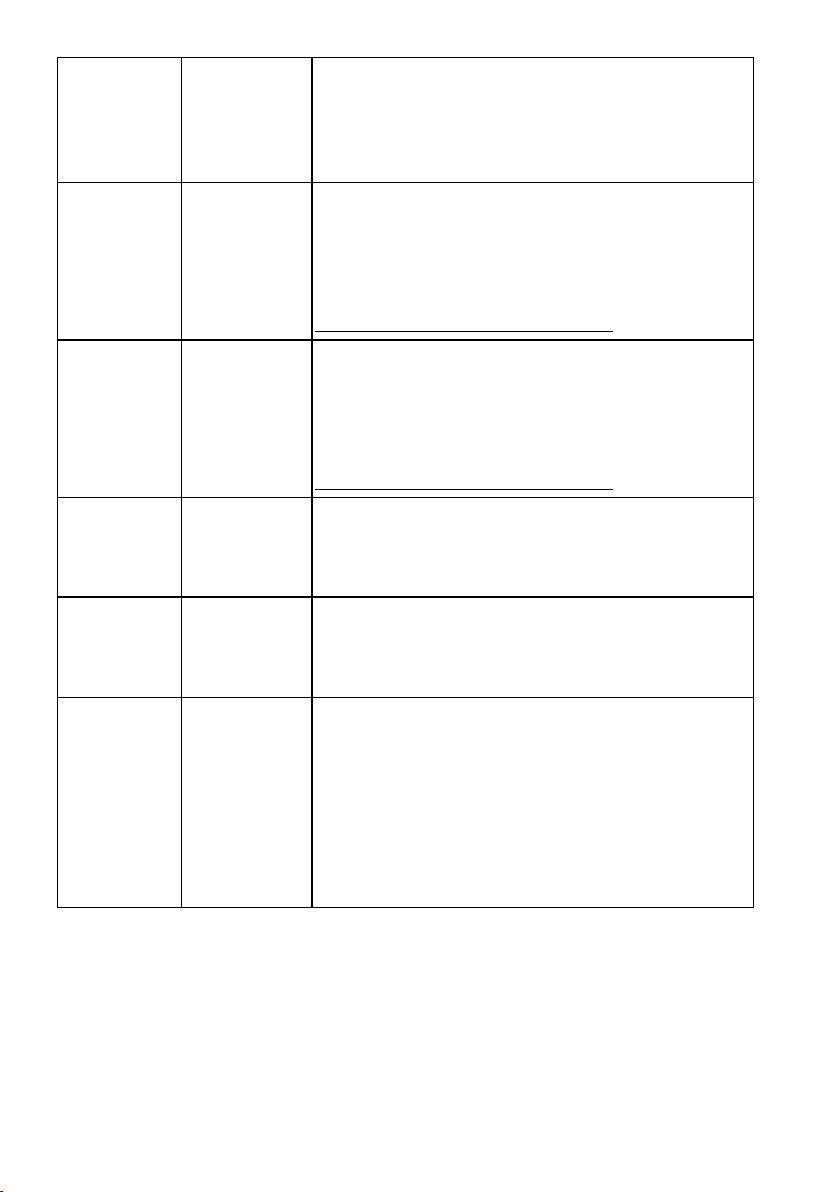
El mando a
distancia no
funciona
Píxeles
desaparecidos
Píxeles
bloqueados
Problemas con
el brillo
Distorsión
geométrica
Líneas
horizontales y
verticales
No se puede
controlar el
monitor LCD
La pantalla LCD
tiene puntos
La pantalla LCD
tiene puntos
brillantes
La imagen está
demasiado
oscura o
demasiado
brillante
La pantalla no
está centrada
correctamente
La pantalla tiene
una o varias
líneas
•Asegúrese de que la pila del mando a distancia está
instalada correctamente.
•Asegúrate de que el sensor del mando a distancia
está orientado hacia el sensor del mando a
distancia del monitor situado en el lado inferior
izquierdo.
•Apague y vuelva a encender la unidad.
•Un píxel permanentemente apagado es un defecto
natural que puede darse en la tecnología LCD.
Para obtener más información acerca de la política de
calidad y píxeles del monitor Dell, consulte el sitio de
soporte técnico de Dell en:
http://www.dell.com/support/monitors.
•Apague y vuelva a encender la unidad.
•Un píxel permanentemente apagado es un defecto
natural que puede darse en la tecnología LCD.
Para obtener más información acerca de la política de
calidad y píxeles del monitor Dell, consulte el sitio de
soporte técnico de Dell en:
http://www.dell.com/support/monitors.
•Restablezca la configuración de fábrica del monitor.
•Lleve a cabo el ajuste automático mediante el menú OSD.
•Ajuste los controles de brillo y contraste mediante el
menú OSD.
•Restablezca la configuración de fábrica del monitor.
•Lleve a cabo el ajuste automático mediante el menú OSD.
•Ajuste los controles de brillo y contraste mediante el
menú OSD.
•Restablezca la configuración de fábrica del monitor.
•Lleve a cabo el ajuste automático mediante el menú OSD.
•Ajuste los controles Fase y Reloj de píxeles mediante el
menú OSD.
•Realice la comprobación de la función de comprobación
automática y verifique si estas líneas también están en el
modo de comprobación automática.
•Compruebe que no haya contactos doblados ni rotos en
el conector del cable de vídeo.
Solucionar problemas 63

Problemas de
sincronización
Problema
relacionados
con la
seguridad
Problemas
intermitentes
Ausencia de
color
Color
incorrecto
Retención
de imagen
provocada
por dejar
una imagen
estática en
el monitor
durante un
prolongado
período de
tiempo
La pantalla
está movida o
aparece rasgada
Señales visibles
de humo o
chispas
El monitor se
enciende y se
apaga de forma
aleatoria
Ausencia de
color de la
imagen
Color de
imagen
incorrecto
Aparecen
sombras
tenues en
la pantalla
provocadas
por la imagen
estática
mostrada
•Restablezca la configuración de fábrica del monitor.
•Lleve a cabo el ajuste automático mediante el menú OSD.
•Ajuste los controles Fase y Reloj de píxeles mediante el
menú OSD.
•Ejecute la comprobación de la función de comprobación
automática para determinar si la pantalla movida también
aparece en el modo de comprobación automática.
•Compruebe que no haya contactos doblados ni rotos en
el conector del cable de vídeo.
•Reinicie su PC en el modo seguro.
•No realice ninguno de los pasos incluidos en la sección
de solución de problemas.
•Póngase en contacto con Dell inmediatamente.
•Asegúrese de que el cable de vídeo que conecta el
monitor y su PC esté conectado de forma correcta y
segura.
•Restablezca la configuración de fábrica del monitor.
•Ejecute la comprobación de la función de comprobación
automática para determinar si este problema intermitente
también ocurre en el modo de comprobación
automática.
•Ejecute la comprobación de la función de comprobación
automática.
•Asegúrese de que el cable de vídeo que conecta el
monitor y su PC esté conectado de forma correcta y
segura.
•Compruebe que no haya contactos doblados ni rotos en
el conector del cable de vídeo.
•Cambie el modo de color en el menú OSD Color a
Gráficos o Vídeo dependiendo de la aplicación.
•Pruebe con otra configuración preestablecida de
color en el menú OSD Color. Ajuste el valor R/G/B
en el menú OSD Color si la administración de color
está desactivada.
•Cambie el formato de color de entrada a RGB PC o
YPbPr en el menú OSD Color.
•Utilice la función de administración de energía
para apagar el monitor siempre que no se utilice
(para obtener más información, consulte Modos de
administración de energía.
•De forma alternativa, utilice un protector de
pantalla que cambie dinámicamente.
64 Solucionar problemas

Problemas específicos del producto
Síntomas
específicos
La imagen de la
pantalla es demasiado
pequeña
No se puede ajustar
el monitor mediante
los botones del panel
frontal
No hay señal de
entrada cuando se
presionan los controles
de usuario
La imagen no ocupa
toda la pantalla
El problema Soluciones posibles
La imagen está
centrada en la pantalla,
pero no ocupa todo el
área de visualización
El menú OSD no
aparece en la pantalla
No hay imagen, el
LED se ilumina en
blanco. Si presiona el
botón “Arriba”, “Abajo”
o “Menú”, aparece el
mensaje “No hay señal
de entrada”.
La imagen no puede
ocupar la altura o
anchura de la pantalla
•Restablezca la configuración de
fábrica del monitor.
•Apague el monitor, desenchufe
el cable de alimentación, vuelva
enchufarlo y, por último, encienda
el monitor.
•Compruebe la fuente de señal.
Asegúrese de que su PC no se
encuentra en el modo de ahorro
de energía moviendo el ratón o
presionando cualquier tecla del
teclado.
•Compruebe si el cable de señal
está correctamente conectado. Si
es necesario, vuelva a enchufar el
cable de señal.
•Reinicie el PC o el reproductor de
vídeo.
•Debido a los diferentes formatos
de vídeo (relación de aspecto)
de los DVD, el monitor puede
mostrarse a pantalla completa.
•Ejecute los diagnósticos
integrados.
NOTA: Cuando elija el modo VGA o DP o HDMI1/MHL o HDMI2 o HDMI3, la
función Ajuste automático no estará disponible.
Solucionar problemas 65

Problemas específicos de la interfaz de bus serie universal (USB)
Síntomas
comunes
La interfaz USB
no funciona
La interfaz
USB 3.0 de alta
velocidad se
comporta con
lentitud.
El problema Soluciones posibles
Los periféricos
USB no
funcionan
Los periféricos
USB 3.0 de
alta velocidad
funcionan con
lentitud o no
funcionan
•Compruebe que el monitor esté
encendido.
•Vuelva a conectar el cable ascendente al
PC.
•Vuelva a conectar los periféricos USB
(conector descendente)
•Apague y encienda de nuevo el monitor.
•Reinicie el PC.
• Ciertos dispositivos USB, como los discos
duros portátiles, requieren de una mayor
corriente eléctrica; conecte el dispositivo
directamente al PC.
•Compruebe que el PC sea compatible con
la interfaz USB 3.0.
•Ciertos PC poseen puertos USB 3.0 y USB
2.0 y USB 1.1. Asegúrese de usar el puerto
USB correcto.
•Vuelva a conectar el cable ascendente al
PC.
•Vuelva a conectar los periféricos USB
(conector descendente).
•Reinicie el PC
66 Solucionar problemas

Problemas específicos relacionados con el dispositivo de enlace de alta definición móvil (MHL)
Síntomas
El problema Soluciones posibles
comunes
La interfaz del
dispositivo MHL
no funciona.
El monitor
no muestra
la imagen del
dispositivo MHL.
•Vuelva a conectar el cable de transmisión
y asegúrese de que el cable del dispositivo
MHL y el propio dispositivo MHL cuenten
con certificación MHL.
•Compruebe que el dispositivo MHL esté
encendido.
•Compruebe que el dispositivo MHL no esté
en el modo de reposo..
•Compruebe que la conexión del cable
MHL físico se corresponda con la fuente
de entrada seleccionada en el menú OSD;
como, por ejemplo, HDMI (MHL).
•Espere 30 segundos después de conectar
el cable MHL; algunos dispositivos MHL
tardan más en recuperarse.
Problemas táctiles
Síntomas comunes El problema Soluciones posibles
Pantalla táctil no
responde en modo
ahorro.
No pude despertar
al monitor y al
ordenador tocando en
modo ahorro
•Asegúrese de que el cable USB que
conecta con el PC y el monitor
está conectado y seguro.
•Acceda al Administrador de
Dispositivos y escoga Dispositivo
de Interfaz HID bajo Dispositivo
Humano.
•Seleccione Properties
(Propiedades) de dispositivo
compatible con HID.
•Permita al dispositivo despertar al
ordenador.
Solucionar problemas 67
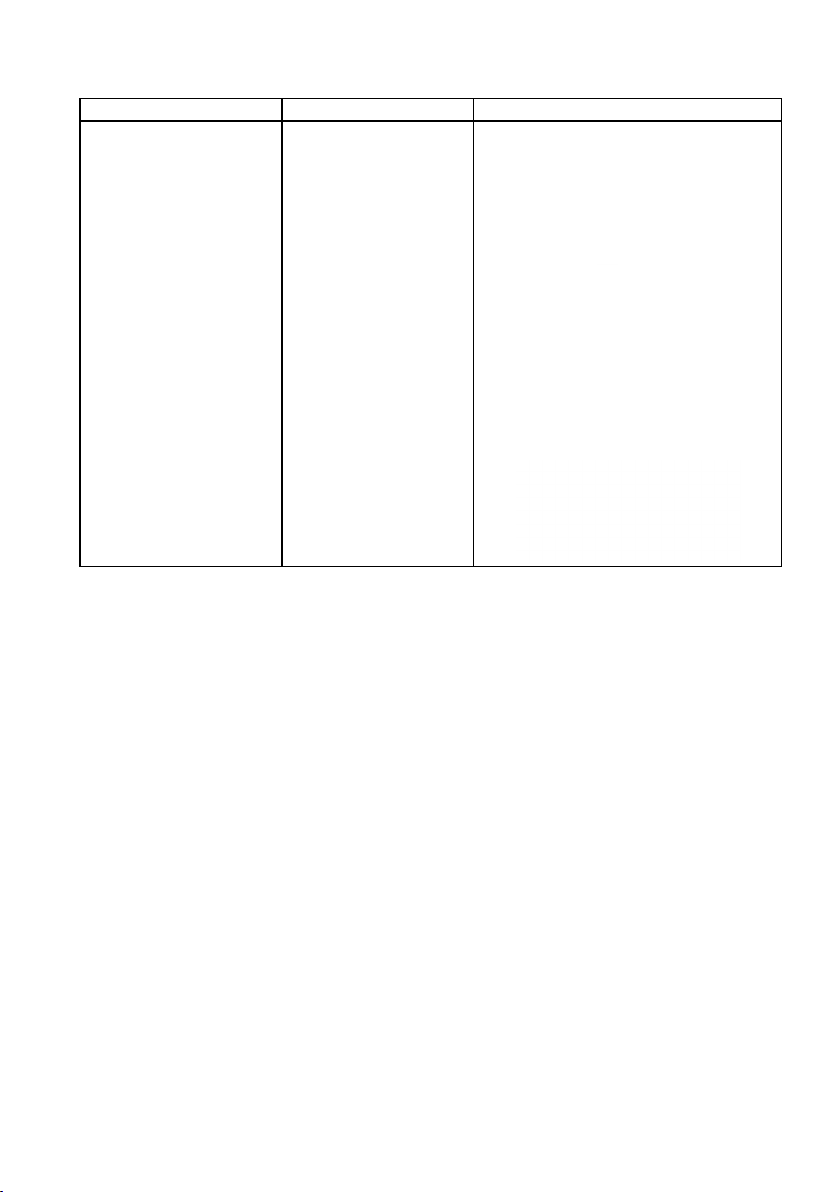
Problemas de Ethernet
Síntomas comunes El problema Soluciones posibles
Ethernet no funciona La Gestión Web de
Dell para control
de Página Web
de Monitores no
funciona
•Asegúrese de que el cable de
Red que conecta al Monitor está
conectado y seguro.
•Pulse sin levantar el Botón 1 y el
Botón 3 en el panel frontal durante
3 segundos para encender. Un
icono de red
muestra en la esquina superior
izquierda durante 5 segundos.
•Pulse sin levantar el Botón 1 y el
Botón 3 en el panel frontal durante
3 segundos para apagar. Un icono
de red
en la esquina superior izquierda
durante 5 segundos.
aparece y se muestra
aparece y se
68 Solucionar problemas

Apéndice
Instrucciones de seguridad
ADVERTENCIA: La utilización de los controles, ajustes o procedimientos de forma
diferente a como se especifica en esta documentación puede producir descargas
eléctricas y/o representar un peligro mecánico para los componentes.
Para obtener información acerca de las instrucciones de seguridad, consulte la Guía de
información del producto.
Aviso FCC (solo para EE.UU.) y otra información
sobre normativas
Para obtener detalles acerca de los avisos FCC y otra información sobre normativas,
consulte el sitio web sobre el cumplimiento de normativas en www.dell.com\
regulatory_compliance.
Este dispositivo cumple con el Apartado 15 de las Reglas de la FCC. El funcionamiento
está sujeto a las siguientes dos condiciones:
(1) Este dispositivo no debe generar interferencias perjudiciales.
(2) Este dispositivo debe aceptar cualquier interferencia recibida, incluyendo aquellas
que pudieran provocar un funcionamiento no deseado.
Póngase en contacto con Dell
Para clientes de los Estados Unidos, llame al 800-WWW-DELL (800-999-3355).
NOTA: Si no tiene una conexión activa a Internet, puede encontrar información
de contacto en su recibo de compra, factura de transporte, factura o catálogo de
productos de Dell.
Dell ofrece distintas opciones de asistencia en línea y por teléfono. Su disponibilidad
varía en función del país y el producto, y algunos servicios podrían no estar
disponibles en su zona.
Para consultar contenido de soporte del monitor en línea:
1. Visite el sitio web www.dell.com/support/monitors
Para ponerse en contacto con Dell en referencia a ventas, asistencia técnica o servicio
de atención al cliente:
1. Visite www.dell.com/support.
2. Compruebe su país o región en el menú desplegable Elija un país o región
situado en la parte superior izquierda de la página.
3. Haga clic en Contáctenos en la parte superior izquierda de la página.
4. Seleccione el servicio o enlace de soporte adecuado en función de sus
necesidades.
5. Seleccione el método de contacto con Dell que le resulte más
cómodoConfigurar el monitor.
Apéndice 69
